▼
Scroll to page 2
of
80
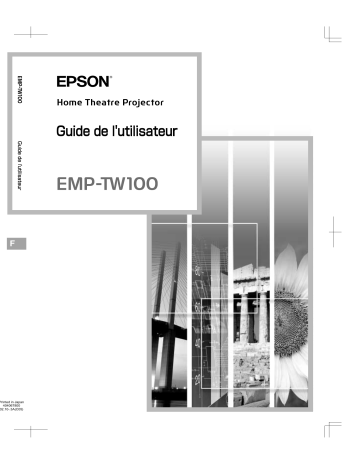
F Printed in Japan 404067800 02.10-.3A(C05) À propos des manuels et des notations utilisées Types de manuels La documentation de votre projecteur EPSON se compose des quatre manuels suivants. Il est recommandé de lire ces manuels dans l'ordre suivant : Guide de déballage et d'installation du matériel Ce manuel décrit toute la procédure d'installation du projecteur, depuis son déballage jusqu'à sa première mise en service. Vous y trouverez aussi la description de tous les accessoires inclus dans l'emballage. Consignes de sécurité/ Conditions d'application de la garantie internationale Ce manuel explique comment utiliser votre projecteur en toute sécurité, détaille les conditions d'application de la garantie, et contient aussi une check-list de dépannage. Lisez ce manuel attentivement avant d'utiliser votre projecteur. Guide de mise en route Ce manuel décrit les préparatifs à effectuer avant de pouvoir utiliser le projecteur, tels que la mise en service de la télécommande et le raccordement du projecteur à un équipement vidéo ou à un ordinateur. Guide de l'utilisateur (ce manuel) Le présent Guide de l'utilisateur contient des informations relatives à l'utilisation élémentaire du projecteur, à l'emploi de ses menus, à son dépannage et à son entretien. Notations utilisées dans ce Guide de l'utilisateur Généralités Signale les procédures qui, si elles ne sont pas respectées, peuvent entraîner un risque de blessure corporelle ou de dommage au projecteur. Informations supplémentaires qu'il peut être utile de connaître sur le sujet. Indique que l'on pourra trouver dans le glossaire la signification du ou des mots soulignés en regard de ce symbole. Voir le Glossaire fourni en annexe. (p.69) Procédure Indique une marche à suivre et l'ordre dans lequel effectuer les diverses opérations. La procédure indiquée doit être exécutée dans l'ordre des étapes numérotées. Signification de l'expression "ce projecteur" Dans ce Guide de l'utilisateur, l'expression "ce projecteur" (ou le projecteur) peut occasionnellement faire référence à des accessoires optionnels vendus séparément. Mise sous tension du projecteur........................................................................6 Raccordement au secteur.......................................................................................... 6 Mise en marche du projecteur et projection d'images .............................................. 7 Mise hors tension du projecteur ........................................................................9 Réglage de l'image projetée ............................................................................11 Réglage de la taille de l'image................................................................................ 11 Réglage de l'angle de projection de l'image ........................................................... 11 Correction de la déformation trapézoïdale ............................................................. 13 Mires de réglage ..................................................................................................... 14 Réglages élémentaires de la qualité de l'image ..............................................15 Mise au point.......................................................................................................... 15 Choix du mode couleur .......................................................................................... 15 Sélection du format de l'image ............................................................................... 17 Réglage automatique des images d'ordinateur ....................................................... 20 Opérations avancées Fonctions d'amélioration des projections.........................................................22 Utilisation des menus de réglages d'environnement............................................... 22 Description des fonctions courantes....................................................................... 25 Enregistrement en mémoire et rappel de réglages de qualité d'image (fonction "Mémoire")........................................................................................... 27 Utilisation des fonctions des menus ................................................................29 Menu "Vidéo"......................................................................................................... 30 Menu "Avancé"....................................................................................................... 34 Menu "Réglage" ..................................................................................................... 36 Menu "A Propos" ................................................................................................... 38 Menu "Tout Réinit." ............................................................................................... 39 Dépannage Utilisation de l'aide...........................................................................................42 En cas de problème.........................................................................................43 Si les voyants n'indiquent rien d'utile ...............................................................46 Opérations avancées Utilisation élémentaire Dépannage Particularités du projecteur................................................................................2 Utilisation élémentaire Table des matières Maintenance ....................................................................................................54 Nettoyage................................................................................................................ 54 Remplacement des pièces de consommation courante .......................................... 55 Accessoires en option .....................................................................................59 Liste des résolutions de signaux vidéo prises en charge ................................60 Vidéo en composantes ............................................................................................ 60 Vidéo composite/S-Video....................................................................................... 60 Vidéo RVB/Ordinateur ........................................................................................... 61 Spécifications ..................................................................................................62 Apparence .......................................................................................................64 Noms et fonctions des différentes parties du projecteur .................................65 Vue de l'avant/ du dessus ........................................................................................ 65 Panneau de commande ........................................................................................... 66 Vue de l'arrière........................................................................................................ 67 Base ........................................................................................................................ 67 Télécommande ....................................................................................................... 68 Glossaire .........................................................................................................69 Index ................................................................................................................72 Annexes Annexes 1 Particularités du projecteur 1280 Intègre un large panneau de points : 1280 x 720 points Ce panneau de points permet de reproduire fidèlement les images de haute définition. 720 Intègre un circuit vidéo DCDi spécial haute résolution développé par Faroudja. Ce circuit réduit considérablement l'effet d'"escalier" en bordure des formes qui résultait de la méthode de conversion progressive classique, et produit des mouvements beaucoup plus doux et naturels. (p.34) Fonction de séparation Y/C tridimensionnelle dans le circuit de traitement des signaux vidéo. Ce circuit réduit grandement l'effet de couleurs brouillées qui apparaissait sur les bords des zones de couleur avec les signaux vidéo composites , ce qui donne une reproduction plus nette et plus lisse des images. Objectif grand angle permettant d'obtenir une image de 80" de diamètre à une distance de 2,5 mètres du projecteur. Cet objectif est idéal pour les projections effectuées en intérieur sur de grands écrans. Ce projecteur est aussi capable de projeter sur un écran de 100" de diamètre dans une pièce de 10 m² de surface au sol. (Guide de mise en route) Écran de 80" de diamètre Choix de cinq modes couleur prédéfinis Vous avez le choix entre cinq modes couleur prédéfinis, à sélectionner en fonction du type des images que vous projetez, pour obtenir la plus belle qualité d'image. (p.15) Nombreux réglages de couleur possibles Différents réglages de couleur ont été prévus pour répondre à des préférences ou besoins particuliers, du réglage de la balance des couleurs RVB (rouge-vert-bleu) au réglage de la température des couleurs. Les valeurs choisies pour ces réglages peuvent être enregistrées en mémoire et rappelées plus tard par simple pression sur une touche de la télécommande. (p.30, 32) 2 2,5m *Les haut-parleurs ne sont pas fournis en standard et doivent être achetés séparément. 3 Utilisation élémentaire Ce chapitre explique comment effectuer quelques opérations élémentaires avec ce projecteur, notamment comme l'allumer ou l'éteindre, et comment régler les images projetées. Mise sous tension du projecteur ......................6 • Raccordement au secteur.................................................... 6 • Mise en marche du projecteur et projection d'images ..... 7 Mise hors tension du projecteur.......................9 Réglage de l'image projetée............................ 11 • Réglage de la taille de l'image .......................................... 11 • Réglage de l'angle de projection de l'image .................... 11 • Correction de la déformation trapézoïdale ..................... 13 • Mires de réglage................................................................. 14 Réglages élémentaires de la qualité de l'image........................................................ 15 • Mise au point...................................................................... 15 • Choix du mode couleur ..................................................... 15 • Sélection du format de l'image ......................................... 17 • • • • • • Mode Normal.....................................................................................17 Mode Large........................................................................................18 Mode Zoom........................................................................................18 Mode 4/3 réel .....................................................................................18 Mode 16/9 réel ...................................................................................19 Réglage automatique des images d'ordinateur............... 20 5 Mise sous tension du projecteur Ce chapitre décrit la procédure de mise en service du projecteur, depuis sa mise sous tension jusqu'à la projection d'images. Assurez-vous d'avoir lu le document intitulé Consignes de sécurité/ Conditions d'application de la garantie internationale avant d'utiliser le projecteur. Raccordement au secteur Procédure 1 Vérifiez que l'interrupteur général du projecteur est bien en position "arrêt", et que les équipements auxquels le projecteur est relié sont tous hors tension. 2 Raccordez l'ordinateur ou autre source vidéo au projecteur. Voir le Guide de mise en route. 3 Retirez le cache de l'objectif. Glissez le doigt sous le haut du cache d'objectif et tirez pour ôter le cache. 4 Branchez le cordon secteur fourni dans le projecteur. Orientez la fiche du cordon secteur dans le même sens que la prise correspondante du projecteur, puis enfoncez la fiche dans la prise. 5 6 6 Branchez l'autre extrémité du cordon secteur dans une prise de courant offrant un conducteur de terre. S'allume à l'orange. Mettez l'interrupteur général de la face arrière du projecteur en position "marche" (ON). Le voyant s'allume en orange. Raccordement au secteur Mise en marche du projecteur et projection d'images Mise en marche du projecteur et projection d'images Procédure 1 2 S'allume en vert Télécommande Utilisation élémentaire Mettez sous tension l'équipement raccordé au projecteur. S'il s'agit d'une source vidéo, appuyez éventuellement sur sa touche [Lecture] pour démarrer la lecture du support. Vérifiez que le voyant du projecteur a cessé de clignoter et reste maintenant allumé à l'orange. Appuyez sur la touche [Power] de la télécommande ou du panneau de commande du projecteur pour allumer le projecteur. Le voyant se met à clignoter en vert, puis au bout d'un instant la projection commence. Vérifiez que le voyant a cessé de clignoter et reste maintenant allumé au vert. (Cette opération prend environ 20 secondes.) Les touches et boutons du projecteur et de la télécommande ne fonctionneront pas tant que ce voyant clignotera au vert. Attendez qu'il reste allumé de façon stable. Le message "Pas de signal." (No Signal) risque d'apparaître, selon les réglages effectués dans les menus du projecteur. "Réglage" - "Msg. pas de signal" (p.36) 3 Si plusieurs sources de signal vidéo sont reliées au projecteur, utilisez les touches de la télécommande ou du panneau de commande du projecteur pour sélectionner le port (connecteur) d'entrée correspondant à la source que vous voulez projeter, en vous référant au besoin au tableau ci-dessous. Port InputA InputB S-Video Video D-RGB/ A-RGB DVI-I Touche/ bouton à enfoncer Projecteur Télécommande La source de signal d'entrée change à chaque pression sur la touche [Source]. Si vous n'appuyez pas à nouveau sur la touche [Source] pendant qu'un nom de signal apparaît encore en haut à droite de l'écran, vous ne passerez pas à la source de signal suivante. [A] [B] [S-Video] [Video] [D-RGB] [A-RGB] Indication affichée en haut à droite de l'écran*1 ENTRÉE A (YCbCr )*2 ENTRÉE A (YPbPr )*2 ENTRÉE B (RVB)*3 ENTRÉE B (YCbCr)*3 ENTRÉE B (YPbPr)*3 S Vidéo Vidéo D-RVB A-RVB *1 Cette indication disparaît automatiquement au bout de 1 secondes. *2 Le type de signal sélectionné pour l'"Entrée A" dans le menu d'environnement de réglages "Avancé" apparaît. *3 Le type de signal sélectionné pour l'"Entrée B" dans le menu d'environnement de réglages "Avancé" apparaît. 7 Raccordement au secteur Mise sous tension du projecteur Mise en marche du projecteur et projection d'images • Si vous n'avez raccordé qu'une seule source vidéo au projecteur, le projecteur sélectionnera automatiquement cette source sans qu'il ne soit nécessaire d'appuyer sur aucun bouton ou touche. • Si le message "Pas de signal." (No Signal) ne disparaît pas, vérifiez la connexion à la source vidéo. • Si la source raccordée au projecteur est un ordinateur portable ou à écran à cristaux liquides, il se peut que les images n'apparaissent pas immédiatement. Après avoir réalisé les connexions nécessaires, vérifiez que l'ordinateur a été configuré pour émettre le signal vidéo en sortie. Le tableau ci-dessous donne quelques exemples de la façon d'obtenir l'émission du signal vidéo en sortie. Pour plus de détails, reportez-vous à la documentation de votre ordinateur et recherchez-y une section intitulée "Sortie vidéo externe" ou "Connexion d'un moniteur externe" ou autre formulation similaire. NEC [Fn]+[F3] 8 Panasonic [Fn]+[F3] Toshiba [Fn]+[F5] IBM [Fn]+[F7] Sony [Fn]+[F7] Fujitsu Macintosh [Fn]+[F10] Après démarrage de l'ordinateur, passez dans le Panneau de configuration et activez la fonction miroir (mirroring). Mise hors tension du projecteur Procédez comme suit pour éteindre et mettre hors tension le projecteur. Procédure 1 Alimentation coupée? Appuyez sur l'interrupteur pour couper. 3 Projecteur Télécommande Utilisation élémentaire 2 Mettez hors tension la ou les sources de signal d'image raccordées au projecteur. Assurez-vous que tous les appareils raccordés au projecteur sont hors tension. Appuyez sur la touche [Power] de la télécommande ou du panneau de commande du projecteur. Le message de confirmation illustré ci-contre apparaît. Si vous ne voulez pas éteindre le projecteur, appuyez sur une touche quelconque autre que [Power]. Si vous ne faites rien, ce message disparaîtra de lui-même au bout de sept secondes (et le projecteur restera allumé). Appuyez à nouveau sur la touche [Power]. La lampe du projecteur s'éteint et le voyant se met à clignoter en rouge : c'est le début de la période de refroidissement de la lampe. Au bout d'environ 90 secondes, le voyant passe à l'orange clignotant. La période de refroidissement dure environ 5 minutes (durée variable selon la température de l'air ambiant, entre autres facteurs). Aucune des touches de la télécommande ni du panneau de commande du projecteur ne fonctionnera tant que le voyant clignote en rouge. Lorsque le voyant clignote en orange, seules les touches [Power] de la télécommande et du panneau de commande du projecteur fonctionnent. 4 S'allume à l'orange. Vérifiez que le voyant a cessé de clignoter et reste maintenant allumé à l'orange. La période de refroidissement est terminée lorsque le voyant reste allumé à l'orange. 9 Mise hors tension du projecteur 5 Si vous n'avez pas l'intention d'utiliser le projecteur avant longtemps, mettez son interrupteur général (en face arrière) sur la position "arrêt" (OFF). Ne mettez pas l'interrupteur général de la face arrière du projecteur en position "arrêt" (OFF) tant que la période de refroidissement n'est pas terminée. Si vous avez mis le projecteur hors tension avant la fin de la période de refroidissement, attendez que la lampe ait refroidi (soit environ une heure, dans des conditions normales) avant de remettre le projecteur sous tension. Si vous remettez le projecteur sous tension avant que la lampe n'ait refroidi, vous risquez de provoquer des erreurs de fonctionnement de la lampe. Voir la section "Erreur de fonctionnement de la lampe" en page 43. 6 7 10 Rentrez le pied avant réglable du projecteur s'il était sorti. Poussez doucement le projecteur vers le bas tout en appuyant sur le bouton de réglage du pied. Remettez en place le cache d'objectif Remettez en place ce cache sur l'objectif lorsque vous n'utilisez pas le projecteur afin de protéger l'objectif de la poussière et des saletés. Réglage de la taille de l'image Correction de la déformation trapézoïdale Réglage de l'angle de projection de l'image Mires de réglage Réglage de l'image projetée Réglez l'image projetée afin d'obtenir la meilleure image possible. Réglage de la taille de l'image La taille de l'image projetée dépend surtout de la distance entre le projecteur et l'écran. (Voir le Guide de mise en route.) La procédure suivante explique comment ajuster l'image écran une fois le projecteur installé. Tournez du côté Grand angle pour augmenter la taille Tournez la bague de zoom sur le projecteur pour régler la taille de l'image. L'image peut être agrandie de cette façon jusqu'à 1,35 fois sa taille normale. Si vous voulez agrandir davantage l'image, éloignez le projecteur de l'écran. (Voir le Guide de mise en route.) Utilisation élémentaire Tournez du côté Téléobjectif pour réduire la taille Procédure Bague de zoom Réglage de l'angle de projection de l'image De préférence, le projecteur devrait être aussi perpendiculaire à l'écran que possible. S'il n'est pas possible de placer le projecteur exactement en face de l'écran, à angle droit avec celui-ci, vous pouvez l'installer légèrement à l'oblique ou de biais (verticalement ou horizontalement). À l'aide du pied avant réglable, vous pouvez incliner le projecteur vers le haut jusqu'à un angle maximal de 12°. Vue du dessus Vue de côté Procédure Bouton de réglage du pied Tout en maintenant enfoncé le bouton de réglage du pied, soulevez l'avant du projecteur pour permettre au pied réglable avant de sortir. Sortez le pied réglable jusqu'à obtenir l'angle de projection désiré, puis relâchez le bouton de réglage du pied. Pour rétracter (rentrer) le pied, maintenez enfoncé le bouton du pied pendant que vous abaissez doucement le projecteur. 11 Réglage de l'image projetée • Plus on sort ce pied réglable, plus l'image projetée se déforme en trapèze. Utilisez la fonction de correction de la déformation trapézoïdale (keystone) pour compenser cette déformation de l'image. (p.13) • Si le projecteur est incliné horizontalement, tournez son pied arrière réglable pour corriger l'inclinaison. Pied arrière réglable Rallonger 12 Raccourcir Réglage de la taille de l'image Correction de la déformation trapézoïdale Réglage de l'angle de projection de l'image Mires de réglage Correction de la déformation trapézoïdale Si le projecteur a été installé dans une position qui n'est pas strictement perpendiculaire à l'écran, l'image projetée est déformée en losange (déformation trapézoïdale) (keystone). La correction de la déformation trapézoïdale permettra de redresser l'image pourvu que l'angle formé par le projecteur et l'écran ne varie pas de plus de 15° verticalement par rapport à l'angle droit. Environ 15° vers le haut Environ 15° vers le bas Utilisation élémentaire 15° 15° Procédure La correction de la déformation trapézoïdale peut se faire à partir du panneau de commande du projecteur aussi bien qu'à partir du menu de réglages d’environnement. Dans la procédure décrite ci-dessous, on emploie le panneau de commande du projecteur. La procédure employant le menu de réglages d’environnement est décrite à la section "Réglage" "Keystone" (p.36). Si le haut de l'image est plus large Si le bas de l'image est plus large Maintenez enfoncée la touche [Shift] du panneau de commande du projecteur et appuyez sur la touche [Keystone +] ou [Keystone -]. Il peut être utile d'afficher la mire pendant que l'on procède à ce réglage. (p.14) Projecteur Projecteur • L'application d'une correction de déformation trapézoïdale à une image a toujours pour effet d'en réduire légèrement la taille. • Les valeurs de correction de déformation trapézoïdale sont mémorisées par le projecteur, si bien que si vous déplacez celui-ci par rapport à l'écran, vous devrez sans doute refaire ces réglages. • Si l'image semble d'apparence inégale après une correction de déformation trapézoïdale, diminuez la valeur de réglage de la netteté des points (sharpness). (p.30, 32) • Si la valeur indiquée sur la jauge affichée à l'écran cesse de changer lors du réglage de l'une des fonctions de correction de déformation trapézoïdale, c'est que la limite maximale de correction a été atteinte pour la fonction de réglage en cours. Assurez-vous que le projecteur n'a pas été installé avec un angle excessif au départ. 13 Réglage de l'image projetée Réglage de la taille de l'image Correction de la déformation trapézoïdale Réglage de l'angle de projection de l'image Mires de réglage Mires de réglage Il existe des mires de réglage qui peuvent être projetées lors de l'installation du projecteur afin d'effectuer des réglages d'image sans avoir besoin d'une source vidéo. Deux mires sont disponibles : • Grille Cette mire permet de régler la mise au point et de corriger une éventuelle déformation trapézoïdale. • Dégradé de gris Cette mire permet de régler le projecteur de façon à obtenir toutes les nuances possibles de l'échelle de gris. Ce réglage peut être effectué à l'aide des options "Type blanc " ou "RVB" de la rubrique "Réglage couleur" du menu de réglages "Vidéo" du projecteur. À chaque fois que l'on appuie sur la touche [Pattern] de la télécommande ou du panneau de commande du projecteur, la mire projetée change ou disparaît, dans l'ordre suivant : Procédure Grille → Dégradé de gris → Pas de mire Projecteur Télécommande Le menu complet des réglages d'environnement ne peut pas être projeté en même temps qu'une mire. Si vous avez besoin de modifier un réglage, utilisez le menu linéaire ou les touches [Keystone] du panneau de commande du projecteur. 14 Mise au point Sélection du format de l'image Choix du mode couleur Réglage automatique des images d'ordinateur Réglages élémentaires de la qualité de l'image La qualité de l'image projetée peut être réglée comme suit. Mise au point Tournez la bague de mise au point afin de régler la netteté de l'image projetée à l'écran. Procédure • Si l'objectif est poussiéreux ou embué, il Bague de mise au point Utilisation élémentaire peut s'avérer impossible de réaliser la mise au point. Nettoyez ou désembuez alors la lentille de l'objectif. (p.54) • Si le projecteur a été installé à une distance de l'écran sortant de la gamme admise qui va de 0,9 à 13 mètres, vous risquez de ne pas pouvoir réaliser la mise au point. Si vous n'arrivez pas à réaliser la mise au point, assurez-vous que la distance de projection n'est pas trop grande ou trop petite. Choix du mode couleur Les cinq modes couleur suivants ont été prédéfinis pour répondre aux besoins de différentes sorties d'images. Vous pouvez utiliser ces modes couleur pour obtenir facilement une qualité d'image optimale, en sélectionnant le mode couleur qui correspond a priori le mieux aux images que vous vous apprêtez à projeter. La luminosité des images projetées varie selon le mode. Nom du mode Gamma Température Caractérides stique couleurs prioritaire Utilisation Dynamique Original 1 6700 K (réglable) Couleur Idéal pour projeter des images pleines de fraîcheur et de dégradés de couleurs. Théâtre Original 2 6700 K (réglable) Couleur Idéal pour les présentations et les films de cinéma. Naturel 2,2 6700 K (valeur de base) (réglable) Couleur Idéal pour projeter des images aux multiples nuances de couleur comme des photos publicitaires en atmosphère naturelle. PC 2,2 6700 K (valeur de base) (réglable) Luminosité Idéal pour rendre les images d'ordinateur aussi lumineuses que possible. sRVB 2,2 6500 K (fixe) (valeur de base) Couleur Il doit s'agir de signaux d'image couleur à la norme sRVB. Si la source vidéo raccordée possède un mode sRVB, réglez à la fois le projecteur et la source vidéo en mode sRVB. 15 Réglages élémentaires de la qualité de l'image À chaque pression sur la touche [Colortune] de la télécommande ou du panneau de commande du projecteur, le mode couleur sélectionné change dans l'ordre suivant : Procédure Dynamique → Théâtre → Naturel → PC → sRVB Projecteur Télécommande Théâtre À chaque fois que l'on change de mode couleur, le nom du mode couleur qui vient d'être sélectionné apparaît en haut à droite de l'écran. La sélection du mode couleur peut aussi se faire à l'aide de l'option "Mode couleurs" du menu de réglages "Vidéo" du projecteur. (p.30, 32) 16 Mise au point Sélection du format de l'image Choix du mode couleur Réglage automatique des images d'ordinateur Sélection du format de l'image Mode Normal Mode Large Mode Zoom Vidéo (SDTV ) O O Vidéo (HDTV ) O - Ordinateur (résolution SVGA ou inférieure) O Ordinateur (résolution XGA ou supérieure) O Signal d'entrée Mode 4/3 réel Mode 16/9 réel O O O - O - - O O - - O - - Utilisation élémentaire Il existe cinq valeurs possibles de format (rapport largeur/ hauteur) des images projetées. Cependant les formats disponibles à un instant donné dépendent du type du signal d'entrée fourni au projecteur. N'utilisez pas la fonction de format d'image pour étirer ou comprimer des images projetées à des fins commerciales ou dans des lieux publics tels que salons d'hôtels ou grands magasins, car vous risqueriez de violer les droits du détenteur du copyright sur les images soumises à copyright. À chaque fois que l'on appuie sur la touche [Aspect] de la télécommande ou du panneau de commande du projecteur, le format sélectionné change, dans l'ordre suivant : Procédure Projecteur Télécommande Mode Normal Mode Normal → Mode Large → Mode Zoom → Mode 4/3 réel → Mode 16/9 réel À chaque fois que l'on change de format d'image, la désignation du format qui vient d'être sélectionné apparaît en haut à droite de l'écran. Ces formats sont décrits en détail ci-dessous : Mode Normal Image 4:3 Ce mode conserve le rapport largeur/ hauteur d'origine de l'image fournie en entrée, mais projette les images sur une surface d'écran de format 16:9. Si le rapport largeur/ hauteur de l'image d'origine était 4:3, des bandes noires apparaîtront sur les bords droit et gauche de l'écran, comme illustré ci-contre. 17 Réglages élémentaires de la qualité de l'image Mode Large Images en Mode Large affichées sur un écran de télévision classique de format 4:3 Images émises au format 4:3 Projetée par le projecteur Application du Mode Large du projecteur Utilisez ce mode si la source vidéo raccordée possède un mode de sortie 16:9. Si vous visualisez sur un téléviseur classique à écran 4:3 des images enregistrées en mode étroitisé, vos images apparaîtront étroitisées (compressées) horizontalement et étirées verticalement. Si vous sélectionnez ce Mode Large sur le projecteur, vos images seront projetées correctement dans leur format 16:9 natif. Lorsqu'on projette des images de format 4:3 avec le Mode Large du projecteur, celles-ci sont étirées horizontalement et apparaissent déformées. Mode Zoom Image 4:3 tronquée en bas Image redimensionnée au format 16:9 Les images fournies au format 4:3 seront tronquées en haut et en bas et projetées au format panoramique 16:9. Mode 4/3 réel Si la résolution du signal d'image d'entrée est inférieure ou égale à 1280 x 720 points, l'image sera projetée dans sa résolution native. Par conséquent, la taille de l'image écran finale dépend de la résolution du signal d'image fourni en entrée. Les parties qui ne sont pas redimensionnées verticalement apparaîtront avec une meilleure qualité d'image. 18 Mise au point Sélection du format de l'image Choix du mode couleur Réglage automatique des images d'ordinateur Mode 16/9 réel Utilisation élémentaire Si la résolution du signal d'image d'entrée est inférieure ou égale à 1280 x 720 points, l'image est étirée horizontalement et projetée sur une surface d'écran au format 16:9. Par conséquent, la taille de l'image écran finale dépend de la résolution du signal d'image fourni en entrée. Les parties qui ne sont pas redimensionnées verticalement apparaîtront avec une meilleure qualité d'image. En appuyant sur la touche [Aspect] tout en maintenant enfoncée la touche [Shift] du panneau de commande du projecteur pendant une projection en mode 4/3 réel ou en mode 16/9 réel, vous pouvez changer la position de l'image à l'écran parmi les trois positions suivantes. 19 Mise au point Sélection du format de l'image Choix du mode couleur Réglage automatique des images d'ordinateur Réglages élémentaires de la qualité de l'image Réglage automatique des images d'ordinateur Cette fonction permet de régler facilement les images produites par un ordinateur de façon à obtenir la meilleure qualité d'image possible. Cette fonction agit sur les réglages du Tracking (alignement) et de la Synchronisation (Sync.) . Procédure Télécommande Alors qu'une image provenant d'un ordinateur est en cours de projection, appuyez sur la touche [Auto] de la télécommande ou du panneau de commande du projecteur. L'écran reste noir pendant tout le temps que cette fonction s'exécute. Ce réglage automatique peut donner des résultats insatisfaisants avec les signaux émis par certains ordinateurs. Dans ce cas, le tracking et la synchronisation devront être réglés manuellement à l'aide des menus de réglages du projecteur. (p.32) 20 Opérations avancées Ce chapitre décrit diverses fonctions d'amélioration des projections et explique comment utiliser les menus de réglages. Fonctions d'amélioration des projections .....22 • Utilisation des menus de réglages d'environnement....... 22 • Affichage et utilisation des menus complets......................................22 • Affichage et utilisation des menus linéaires ......................................24 • Description des fonctions courantes................................. 25 • Réglage du niveau des noirs (Niveau Noir) .......................................25 • Réglage du niveau des blancs (Niveau Blanc) ...................................25 • Réglage des couleurs (Réglage couleur)............................................26 • Enregistrement en mémoire et rappel de réglages de qualité d'image (fonction "Mémoire")............................ 27 • Enregistrement en mémoire des réglages ..........................................27 • Rappel de réglages de qualité d'image précédemment enregistrés en mémoire ........................................................................................28 • Modification des réglages de qualité d'image précédemment enregistrés en mémoire ......................................................................28 Utilisation des fonctions des menus.............. 29 • Menu "Vidéo".................................................................... 30 • Video..................................................................................................30 • "Computer" ........................................................................................32 • Menu "Avancé" ................................................................. 34 • Menu "Réglage" ................................................................ 36 • Menu "A Propos".............................................................. 38 • Video..................................................................................................38 • "Computer" ........................................................................................38 • Menu "Tout Réinit." ......................................................... 39 2 Fonctions d'amélioration des projections Cette section décrit diverses fonctions et effets qui permettent d'améliorer la qualité et le professionnalisme des projections. Fonction Description sommaire Voir page Réglage du niveau des noirs (Niveau Noir) Permet de régler la luminosité relative des zones sombres. p.25 Réglage du niveau des blancs (Niveau Blanc) Permet de régler la luminosité relative des zones claires. p.25 Réglage des couleurs (Réglage couleur) Permet de régler les nuances de couleur des zones claires. p.26 Utilisation des menus de réglages d'environnement Les fonctions décrites ici servent à régler, à l'aide des menus, les paramètres d'environnement du projecteur. Les menus du projecteur sont de deux types : • Menus complets: Ces menus permettent d'accéder à tous les réglages d'environnement du projecteur. • Menus linéaires : Le menu linéaire affiche sur une seule ligne les options de menu de réglages d'environnement les plus courantes du mode "Vidéo", afin qu'il soit possible de sélectionner des options et d'effectuer des réglages tout en observant le résultat sur l'image projetée. (p.24) Affichage et utilisation des menus complets L'accès aux menus peut se faire à partir du panneau de commande du projecteur aussi bien qu'à partir de la télécommande. Procédure 1 Télécommande Projecteur Menu principal Appuyez sur la touche [Menu] de la télécommande ou du panneau de commande du projecteur. Le menu des réglages d'environnement apparaît. Les menus complets se composent d'un menu principal et de sous-menus. Le sous-menu qui apparaît correspond toujours à l'option sélectionnée (en jaune) dans le menu principal. Sous-menus Vidéo Niveau Noir Avancé Niveau Blanc 0 0 - + + Réglage Réglage 0 - + A Propos Teinte 0 - Tout Réinit. Netteté 0 - + + Mode couleurs Sélection Réglage couleur Type blanc Mémoire Réinit. Select Sélection 1 Ajuster RVB 2 3 4 5 6 Exécuter Enter Entrée 2 Sélectionnez la catégorie du réglage à modifier dans le menu principal. Si vous utilisez le panneau de commande du projecteur, appuyez sur l'une des touches ou . Si vous utilisez la télécommande, appuyez sur le haut ou sur le bas de la touche [Select]. Projecteur 22 Télécommande Utilisation des menus de réglages d'environnement Mémoire Description des fonctions courantes 3 Confirmez l'option sélectionnée. Appuyez au centre de la touche [Select] du panneau de commande du projecteur ou de la télécommande pour confirmer votre sélection. Le sous-menu correspondant à l'option que vous avez sélectionnée dans le menu principal apparaît. Projecteur 4 Télécommande Vidéo Niveau Noir Avancé Niveau Blanc 0 0 - + + Réglage Réglage 0 - + A Propos Teinte 0 - Tout Réinit. Netteté 0 - + + Mode couleurs Sélection Réglage couleur Type blanc Mémoire 1 Retour Sélection Ajuster RVB 2 Réinit. 3 4 5 6 Exécuter Sélectionnez un réglage dans ce sousmenu. Si vous utilisez le panneau de commande du projecteur, appuyez sur l'une des touches ou . Si vous utilisez la télécommande, appuyez sur le haut ou sur le bas de la touche [Select]. Ajuster Les options qui apparaissent dans les menus "Vidéo" et "A Propos" dépendent du type de signal d'image d'entrée qui est en cours de projection. Vidéo Niveau Noir Avancé Niveau Blanc Réglage A Propos Tout Réinit. 0 0 - + + Réglage 0 - + Teinte 0 - Netteté 3 - + + Mode couleurs Sélection Réglage couleur Type blanc Mémoire 1 Réinit. Ajuster RVB 2 3 4 5 6 Exécuter Confirmez la sélection. Si vous utilisez le panneau de commande du projecteur, appuyez sur l'une des touches ou . Si vous utilisez la télécommande, appuyez sur le côté gauche ou sur le côté droit de la touche [Select]. Opérations avancées 5 • S'il s'agit de spécifier une valeur ou s'il Retour Sélection s'agit d'une option qui mène à un autre sous-menu, le message " Exécuter" ou " Sélection" apparaît à la suite du nom de l'option. Dans ce cas, appuyez au centre de la touche [Select] du panneau de commande du projecteur ou de la télécommande pour pouvoir spécifier le réglage en question. • Pour plus de détails sur ces différents réglages, référez-vous à la "Liste des fonctions". (p.29) Ajuster 6 Sélectionnez les autres options de menu de la même façon. Recommencez les étapes 2 à 5 pour chaque nouveau réglage. Pour retourner au niveau de menu précédent (supérieur), appuyez sur la touche [Esc] du panneau de commande du projecteur ou de la télécommande. 7 Quittez le mode d'affichage des menus. Appuyez sur la touche [Menu] du panneau de commande du projecteur ou de la télécommande. Projecteur Télécommande 23 Fonctions d’amélioration des projections Affichage et utilisation des menus linéaires Procédure 1 Appuyez sur la touche [Select] du panneau de commande du projecteur ou de la télécommande. Le menu linéaire apparaît. Projecteur Niveau Noir Télécommande 0 - + 2 Sélectionnez la rubrique sur laquelle vous souhaitez intervenir. Si vous utilisez le panneau de commande du projecteur, ap.puyez sur l'une des touches ou . Si vous utilisez la télécommande, appuyez sur le haut ou sur le bas de la touche [Select]. Projecteur Télécommande 3 Spécifiez la valeur de réglage désirée. Si vous utilisez le panneau de commande du projecteur, appuyez sur l'une des touches ou . Si vous utilisez la télécommande, appuyez sur le côté gauche ou sur le côté droit de la touche [Select]. Projecteur Télécommande 4 Sélectionnez les autres réglages de la même façon. Recommencez les étapes 2 et 3 pour chaque nouveau réglage. Pour retourner au niveau de menu précédent (supérieur), appuyez sur la touche [Esc] du panneau de commande du projecteur ou de la télécommande. 5 Quittez le mode d'affichage des menus. Appuyez sur la touche [Menu] du panneau de commande du projecteur ou de la télécommande. Projecteur 24 Le menu linéaire change dès que l'on appuie sur une touche. Télécommande Si vous n'appuyez sur aucune touche pendant plus de 3 secondes alors qu'un menu linéaire est affiché, celui-ci disparaît automatiquement de l'écran. Utilisation des menus de réglages d'environnement Mémoire Description des fonctions courantes Description des fonctions courantes Cette section décrit les fonctions les plus communément utilisées. Les réglages de "Niveau Noir" et de "Niveau Blanc" sont des réglages qui interviennent avant que les signaux d'entrée ne soient échantillonnés par le numériseur (convertisseur analogique-vers-numérique) ; ils servent à régler le niveau des signaux d'entrée de façon à éviter les distorsions. Pour régler les couleurs et le contraste, utilisez la fonction "Réglage couleur". Réglage du niveau des noirs (Niveau Noir) Ce réglage permet d'ajuster la luminosité relative des zones sombres. Il permet en particulier d'intervenir sur la luminosité des zones sombres sans modifier celle des zones claires. Utilisez l'option "Niveau Noir" du menu de réglages d'environnement "Vidéo" pour modifier ce réglage. (p.30) Rapprochez ce réglage du côté "+" pour augmenter la luminosité des scènes sombres et en faire ressortir les nuances, au détriment du contraste de l'image qui s'en trouve réduit. Côté "+" du réglage Côté "-" du réglage Signal d'entrée Inversement, rapprochez ce réglage du côté "-" pour assombrir les zones sombres et obtenir un meilleur contraste général de l'image, au détriment des nuances des zones sombres qui tendent à se noyer dans la masse. Opérations avancées Luminosité Réglage du niveau des blancs (Niveau Blanc) Ce réglage permet d'ajuster la luminosité relative des zones claires. Il permet en particulier d'intervenir sur la luminosité des zones claires sans modifier celle des zones sombres. Utilisez l'option "Niveau Blanc" du menu de réglages d'environnement "Vidéo" pour modifier ce réglage. (p.30) Luminosité Rapprochez ce réglage du côté "+" pour augmenter la luminosité des scènes claires et le contraste général de l'image, au détriment des nuances des zones claires de l'image qui tendent à s'estomper. Côté "+" du réglage Côté "-" du réglage Signal d'entrée Si vous rapprochez ce réglage du côté "-" ; les nuances des zones claires seront plus distinctes, mais le contraste général de l'image s'en trouvera réduit. 25 Réglage des couleurs (Réglage couleur) Ce réglage permet d'ajuster les nuances de couleur des zones claires. Différents modes sont disponibles pour régler d'une part la température absolue des couleurs (Type blanc ) et d'autre part chacune des composantes rouge, verte et bleue des signaux RVB. Utilisez l'option "Réglage couleur" du menu de réglages d'environnement "Vidéo" pour modifier ce réglage. (p.30, 32) Mode de réglage de la température des couleurs Ce mode permet de modifier "Type blanc" et "Couleur chair". • Le réglage "Type blanc" permet de régler Réglage des tons chair (Flesh Tone) l'apparence des couleurs claires de façon à leur Vert donner une dominante rouge à une extrémité du spectre ou au contraire une dominante bleue à l'autre extrémité du spectre. Lorsqu'on abaisse la température des couleurs la composante rouge s'en trouve renforcée et les couleurs semblent plus Blanc Bleu Température Rouge chaudes. Au contraire, lorsqu'on augmente la des couleurs température des couleurs la composante bleue s'en Basse Élevée 5000 K) trouve renforcée et les couleurs semblent plus (10000 K) froides. Dominante violette • Le réglage "Couleur chair" agit sur la composante verte des signaux vidéo. En rapprochant ce réglage du côté "-", on réduit la composante verte et les images acquièrent une dominante violette. Inversement, en rapprochant ce réglage du côté "+", on augmente la composante verte des images. Choisissez la position qui donne les couleurs chair les plus satisfaisantes. 26 Utilisation des menus de réglages d'environnement Mémoire Description des fonctions courantes Enregistrement en mémoire et rappel de réglages de qualité d'image (fonction "Mémoire") Il est possible d'enregistrer en mémoire jusqu'à 6 réglages appartenant aux menus d'environnement "Vidéo" et "Avancé" par source de signal d'entrée, et il existe six sources de signal d'entrée possibles, ce qui donne un total de 36 réglages pouvant être enregistrés en mémoire. Vous pouvez enregistrer en mémoire des valeurs de réglage adaptées à certaines scènes de vidéo, puis utiliser la touche [Memory] de la télécommande pour rappeler ces réglages sur simple pression d'une touche. (p.31, 33) Les valeurs des réglages suivants peuvent être enregistrées en mémoire : • • • Menu "Vidéo" : Niveau Noir, Niveau Blanc, Réglage, Teinte, Netteté, Mode couleurs, Réglage couleur Menu "Avancé" : Progressif, Détect. mouvement, Réduction bruit, Ni. de réglage Réglage du format de l'image (rapport largeur/ hauteur) Il s'agit du format d'image que l'on sélectionne avec la touche [Aspect] du panneau de commande du projecteur ou de la télécommande. Enregistrement en mémoire des réglages Les menus complets et le menu linéaire peuvent tous deux être utilisés pour sauvegarder des réglages. Les explications qui suivent sont basées sur ces menus complets. 1 Appuyez sur la touche [Menu] du panneau de commande du projecteur ou de la télécommande. Les menus de réglages d'environnement apparaissent, ainsi que les valeurs courantes de ces réglages. Projecteur 2 Télécommande Vidéo Niveau Noir Avancé Niveau Blanc 0 0 - + + Réglage Réglage + 0 - A Propos Teinte 0 - Tout Réinit. Netteté 0 - + + Mode couleurs Sélection Réglage couleur Type blanc Mémoire 1 Select Sélection Ajuster RVB 2 Réinit. 3 Opérations avancées Procédure 3 4 5 6 Exécuter Enter Entrée Vidéo Niveau Noir Avancé Niveau Blanc 0 0 - + + Réglage Réglage 0 - + A Propos Teinte 0 - Tout Réinit. Netteté 0 - + + Mode couleurs Sélection Réglage couleur Type blanc RVB Mémoire 1 Réinit. Retour Sélectionnez "Mémoire" dans le sousmenu "Vidéo". Si vous utilisez le panneau de commande du projecteur, appuyez sur l'une des touches ou . Si vous utilisez la télécommande, appuyez sur le haut ou sur le bas de la touche [Select]. Sélection 2 3 4 Exécuter Régler Ajuster 5 6 Sélectionnez l'emplacement mémoire (1 à 6) dans lequel enregistrer les valeurs de réglage courantes. Si vous utilisez le panneau de commande du projecteur, appuyez sur l'une des touches ou . Si vous utilisez la télécommande, appuyez sur le côté gauche ou sur le côté droit de la touche [Select]. Ces numéros correspondent aux touches de mémoire [1] à [6] de la télécommande. 27 Utilisation des menus de réglages d'environnement Mémoire Description des fonctions courantes 4 Projecteur Télécommande Confirmez le numéro de l'emplacement mémoire. Appuyez sur la touche [Select] du panneau de commande du projecteur ou de la télécommande. Après exécution de l'opération, le symbole à gauche du numéro passe à l'orange. Lorsqu'un emplacement mémoire est utilisé, le symbole correspondant s'affiche en orange ; à l'inverse, les emplacements mémoire non utilisés sont identifiables par un symbole gris. Rappel de réglages de qualité d'image précédemment enregistrés en mémoire Procédure Touches [Memory] Télécommande Appuyez sur la touche de mémoire [1] à [6] correspondant à l'emplacement mémoire dans lequel vous avez précédemment enregistré les réglages de qualité d'image que vous voulez restaurer. L'image projetée est aussitôt réajustée en fonction des valeurs de réglages que vous venez de rappeler. Si à la prochaine utilisation du projecteur, la source vidéo utilisée n'a pas changé, les images seront projetées avec les mêmes réglages de qualité d'image qui ont été sauvegardés en mémoire lors de la dernière utilisation du projecteur. Modification des réglages de qualité d'image précédemment enregistrés en mémoire En utilisant la configuration décrite à la page précédente, modifiez les valeurs des réglages jusqu'à obtenir l'image optimale. Utilisez ensuite la commande "Mémoire" du menu "Vidéo" pour sélectionner l'emplacement mémoire (numéro) contenant les paramètres à modifier. Une fois enregistrés, les emplacements mémoire ne peuvent plus être effacés. Même si vous utilisez la commande "Exécuter" du menu de réglages d'environnement "Tout Réinit.", les réglages enregistrés dans ces emplacements mémoire ne seront pas effacés. 28 Utilisation des fonctions des menus Les menus de réglages permettent d'effectuer divers réglages et sélections. Il existe deux types de menus (menus complets et menus linéaires) qui permettent d'effectuer des réglages d'environnement. Cette section décrit toutes les fonctions des menus de réglages d'environnement, en prenant pour référence les menus complets. Les menus ont une structure hiérarchique composée d'un menu principal divisé en sous-menus. Pour plus de détails sur l'utilisation des menus, se reporter à la section "Utilisation des menus de réglages d'environnement" (p.22). Menu principal Sous-menu Vidéo Niveau Noir Avancé Niveau Blanc Réglage A Propos Tout Réinit. 0 0 - + + Réglage 0 - + Teinte 0 - + Netteté 0 - + Mode couleurs Sélection Réglage couleur Type blanc Mémoire Réinit. Ajuster RVB 2 3 4 5 6 Exécuter Entrée Opérations avancées Sélection 1 29 Utilisation des fonctions des menus Menu "Vidéo" • • À l'exception du réglage des "Couleur", les réglages du menu d'environnement "Vidéo" ne peuvent pas être modifiés lorsque aucun signal d'image n'est appliqué au projecteur. Les options qui apparaissent dans le menu "Vidéo" dépendent du type du signal d'image d'entrée qui est en cours de projection. Il n'est pas possible d'intervenir dans les menus qui ne concernent pas le type de signal en cours de réception. Video (InputA(YCbCr , YPbPr ), InputB (YCbCr, YPbPr), S-Video, Video) Vidéo Niveau Noir Avancé Niveau Blanc Réglage A Propos Tout Réinit. 0 0 - + + Réglage 0 - + Teinte 0 - + Netteté 0 - + Mode couleurs Sélection Réglage couleur Type blanc Mémoire Réinit. Select Sélection 1 Ajuster RVB 2 3 4 5 6 Exécuter Enter Entrée Sous-menu Valeur par défaut Fonction Niveau Noir Ce réglage permet d'intervenir sur la luminosité des zones sombres sans modifier "Niveau Blanc". (p.25) 0 Niveau Blanc Ce réglage permet d'intervenir sur la luminosité des zones claires sans modifier 0 "Niveau Noir". (p.25) Réglage Règle l'intensité des couleurs de l'image. 0 Teinte (Ce réglage n'est possible qu'avec les signaux NTSC.) Permet d'ajuster la teinte ou couleur dominante de l'image. 0 Netteté Permet d'ajuster la netteté des points de l'image. 0 Mode couleurs Vous avez le choix entre cinq réglages de qualité possibles selon l'environnement. Dynamique • Dynamique :Idéal pour projeter des images avec beaucoup de nuances et des zones très claires. :Idéal pour les présentations et les films de cinéma présentant de • Théâtre nombreuses scènes filmées dans la pénombre. :Idéal pour les présentations projetées en ambiance naturelle. • Naturel :Idéal pour rendre les images d'ordinateur aussi lumineuses que • PC possible. :Convient pour les signaux d'image couleur à la norme sRVB. • sRVB Réglage couleur 30 Il n'est possible d'effectuer qu'un seul des réglages suivants à la fois. Ces deux réglages ne peuvent pas être actifs en même temps. Type blanc (p.26) • Type blanc :Permet de régler l'apparence des couleurs claires de façon à leur donner une dominante rouge à une extrémité du spectre ou au contraire une dominante bleue à l'autre extrémité du spectre. Lorsqu'on abaisse la température des couleurs la composante rouge s'en trouve renforcée et les couleurs semblent plus chaudes. Au contraire, lorsqu'on augmente la température des couleurs la composante bleue s'en trouve renforcée et les couleurs semblent plus froides. • Réglage des tons chair (Flesh Tone) :Le réglage "Couleur chair" agit sur la composante verte des signaux vidéo. Lorsqu'on rapproche ce réglage du côté "-", l'image acquiert une dominante violette. Inversement, lorsqu'on rapproche ce réglage du côté "+", on renforce la composante verte de l'image. Choisissez la position qui donne les couleurs chair les plus satisfaisantes. Type blanc. : 6700 K Réglage des tons chair (Flesh Tone) : 2 Vidéo Réglage Avancé A Propos Tout Réinit. Réglages des signaux RVB (réglages indépendants) • Les fonctions Offset , Gain et Gamma peuvent être ajustées séparément pour les composantes rouge, verte et bleue des signaux RGB. Le décalage (offset) agit sur la coloration des zones sombres, le facteur gamma agit sur les zones intermédiaires et le gain agit sur les zones les plus claires. Ces réglages fonctionnement comme illustré ci-dessous : Réglage du décalage Réglage du gain Luminosité Luminosité Côté "+" du réglage Réglage du facteur gamma Luminosité Côté "+" du réglage Côté "+" du réglage Côté "-" du réglage Côté "-" du réglage Signal d'entrée Signal d'entrée Côté "-" du réglage Signal d'entrée RVB : Offset R:0 V:0 B:0 Gain R:0 V:0 B:0 Gamma R : 2,2 V : 2,2 B : 2,2 Les réglages des couleurs interviennent sur les données numériques obtenues par échantillonnage des signaux d'entrée par le numériseur (convertisseur analogique-vers-numérique). Lorsque le décalage est réglé du côté "+", les couleurs sombres peuvent être réglées facilement et librement. Lorsque le gain est réglé du côté "-", les couleurs claires peuvent être réglées facilement et librement. Lorsque le gain est réglé du côté "+", la luminosité est automatiquement corrigée en fonction de la valeur de ce réglage de sorte que la couleur ne soit pas saturée, afin de faciliter la création d'une courbe de facteur gamma en forme de S. Opérations avancées Luminosité Signal d'entrée Les composantes rouge, verte et bleue du signal RGB peuvent être ajustées séparément pour donner le niveau de coloration désiré aux zones sombres, intermédiaires et claires. Mémoire Cette fonction permet d'enregistrer en mémoire des valeurs de réglages afin de pouvoir les rappeler par la suite par une simple pression sur la touche correspondante (numéro d'emplacement mémoire) de la télécommande. L'image projetée est aussitôt réajustée en fonction des valeurs de réglages que vous venez de rappeler. (p.27) • Les valeurs de réglages en vigueur à l'instant sont enregistrées dans l'emplacement mémoire dont vous sélectionnez le numéro. Réinit. Ramène tous les réglages du menu d'environnement "Vidéo" à leurs valeurs par défaut, sans toutefois modifier ou effacer les réglages préenregistrés en mémoire. • Appuyez sur la touche [Select] du panneau de commande du projecteur ou de la télécommande pour afficher l'écran de confirmation, puis sélectionnez "Oui". • Sélectionnez "Tout Réinit." pour ramener tous les menus de réglages à leurs valeurs par défaut. (p.39) 31 Utilisation des fonctions des menus "Computer" (D-RGB/ A-RGB DVI-I, InputB [A-RGB]) A(Analog)-RGB D(Digital)-RGB Vidéo Niveau Noir Avancé Niveau Blanc Réglage Netteté A Propos Mode couleurs Tout Réinit. Alignement + 0 Auto Manuel Ajuster + 0 Sélection 0 Sync. Vidéo Niveau Noir Avancé Niveau Blanc 0 Auto Manuel Réglage Netteté 0 A Propos Mode couleurs Tout Réinit. Réglage couleur 0 Type blanc Mémoire Réinit. Sélection Entrée Sous-menu 1 Sélection Type blanc Mémoire Réglage couleur 2 3 Réinit. Ajuster RVB 4 5 + Ajuster + - 1 Ajuster RVB 2 3 4 5 6 Exécuter 6 Exécuter Sélection Entrée Valeur par défaut Fonction Niveau Noir Ce réglage permet d'intervenir sur la luminosité des zones sombres sans modifier "Niveau Blanc". (p.25) 0 Niveau Blanc Ce réglage permet d'intervenir sur la luminosité des zones claires sans modifier Auto "Niveau Noir". (p.25) Lorsqu'elle est réglée sur la valeur "Auto", la fonction d'accentuation des noirs et des blancs a pour effet d'accentuer les différences de densité de couleur des images afin de rendre ces dernières plus visibles dans les environnements très sombres ou au contraire très clairs. Netteté Permet d'ajuster la netteté des points de l'image. 0 Mode couleurs Vous avez le choix entre cinq réglages de qualité possibles selon l'environnement. PC • Dynamique :Idéal pour projeter des images avec beaucoup de nuances et des zones très claires. :Idéal pour les présentations et les films de cinéma présentant de • Théâtre nombreuses scènes filmées dans la pénombre. :Idéal pour les présentations projetées en ambiance naturelle. • Naturel :Idéal pour rendre les images d'ordinateur aussi lumineuses que • PC possible. :Convient pour les signaux d'image couleur à la norme sRVB. • sRVB 32 Alignement (A-RGB et Input B [A-RGB] uniquement) Permet de faire disparaître les bandes verticales indésirables qui peuvent apparaître sur les images provenant de certains ordinateurs. 0 Sync. (A-RGB et Input B [A-RGB] uniquement) Permet de faire disparaître les problèmes d'images d'ordinateur qui tremblent, ou bien sont floues ou brouillées. 0 Réglage couleur Il n'est possible d'effectuer qu'un seul des réglages suivants à la fois. Ces deux réglages ne peuvent pas être actifs en même temps. Type blanc (p.26) • Type blanc :Permet de régler l'apparence des couleurs claires de façon à leur donner une dominante rouge à une extrémité du spectre ou au contraire une dominante bleue à l'autre extrémité du spectre. Lorsqu'on abaisse la température des couleurs la composante rouge s'en trouve renforcée et les couleurs semblent plus chaudes. Au contraire, lorsqu'on augmente la température des couleurs la composante bleue s'en trouve renforcée et les couleurs semblent plus froides. • Réglage des tons chair (Flesh Tone) :Le réglage "Couleur chair" agit sur la composante verte des signaux vidéo. Lorsqu'on rapproche ce réglage du côté "-", l'image acquiert une dominante violette. Inversement, lorsqu'on rapproche ce réglage du côté "+", on renforce la composante verte de l'image. Choisissez la position qui donne les couleurs chair les plus satisfaisantes. Type blanc. : 7500 K Réglage des tons chair (Flesh Tone) : 5 Vidéo Réglage Avancé A Propos Tout Réinit. Réglages des signaux RGB (réglages indépendants) • Les fonctions Offset , Gain et Gamma peuvent être ajustées séparément pour les composantes rouge, verte et bleue des signaux RGB. Le décalage (offset) agit sur la coloration des zones sombres, le facteur gamma agit sur les zones intermédiaires et le gain agit sur les zones les plus claires. Ces réglages fonctionnement comme illustré ci-dessous : Réglage du décalage Réglage du gain Luminosité Luminosité Côté "+" du réglage Réglage du facteur gamma Luminosité Côté "+" du réglage Côté "+" du réglage Côté "-" du réglage Côté "-" du réglage Signal d'entrée Signal d'entrée Côté "-" du réglage Signal d'entrée RGB : Offset R:0 V:0 B:0 Gain R:0 V:0 B:0 Gamma R : 2,2 V : 2,2 B : 2,2 Les réglages des couleurs interviennent sur les données numériques obtenues par échantillonnage des signaux d'entrée par le numériseur (convertisseur analogique-vers-numérique). Lorsque le décalage est réglé du côté "+", les couleurs sombres peuvent être réglées facilement et librement. Lorsque le gain est réglé du côté "-", les couleurs claires peuvent être réglées facilement et librement. Lorsque le gain est réglé du côté "+", la luminosité est automatiquement corrigée en fonction de la valeur de ce réglage de sorte que la couleur ne soit pas saturée, afin de faciliter la création d'une courbe de facteur gamma en forme de S. Opérations avancées Luminosité Signal d'entrée Les composantes rouge, verte et bleue du signal RGB peuvent être ajustées séparément pour donner le niveau de coloration désiré aux zones sombres, intermédiaires et claires. Mémoire Cette fonction permet d'enregistrer en mémoire des valeurs de réglages afin de pouvoir les rappeler par la suite par une simple pression sur la touche correspondante (numéro d'emplacement mémoire) de la télécommande. L'image projetée est aussitôt réajustée en fonction des valeurs de réglages que vous venez de rappeler. (p.27) • Les valeurs de réglages en vigueur à l'instant sont enregistrées dans l'emplacement mémoire dont vous sélectionnez le numéro. Réinit. Ramène tous les réglages du menu d'environnement "Vidéo" à leurs valeurs par défaut, sans toutefois modifier ou effacer les réglages préenregistrés en mémoire. • Appuyez sur la touche [Select] du panneau de commande du projecteur ou de la télécommande pour afficher l'écran de confirmation, puis sélectionnez "Oui". • Sélectionnez "Tout Réinit." pour ramener tous les menus de réglages à leurs valeurs par défaut. (p.39) 33 Utilisation des fonctions des menus Menu "Avancé" Vidéo Progressif Avancé Détec. mouvement Réglage Réduction bruit A Propos Pos. Ecran Ajuster Tout Réinit. Signal Vidéo Entrée A Sélection 1 OFF Réinit. Sélection NR2 [ Auto ] 0% Sélection 7.5% Exécuter Entrée Sous-menu 34 NR1 Sélection Entrée B Ni.deréglage Sélection [ Film/Auto ] 2 3 4 5 Valeur par défaut Fonction Progressif (Ce réglage n'est possible que si le signal d'entrée est du type vidéo composite, S-Video, 525i ou 625i.) Transforme les signaux du mode Faroudja entrelacé au mode conversion progressive (IP). :La conversion progressive (IP) s'exécute pour les écrans de • OFF chaque champ. Ce mode est conçu pour améliorer la projection d'images très mouvementées. La fonction DCDi ne fonctionne pas dans ce mode. :Désactive la fonction de jugement de film . La fonction DCDi • Vidéo fonctionne dans ce mode. • Film/ Auto :Ce réglage correspond au mode normal. Le projecteur détermine automatiquement si la source de signal est une source vidéo ou non. S'il s'agit d'une source vidéo, la fonction 3-2 pull-down est activée de façon que les images du film soient reproduites conformément à l'original. La fonction DCDi fonctionne dans ce mode. Film/ Auto Détect. mouvement (Ce réglage n'est possible que si le signal d'entrée est du type vidéo composite, S-Video, 525i ou 625i.) Active la fonction de séparation Y/C tridimensionnelle et le mode de conversion progressive (IP) selon que les images sont très mouvementées ou plutôt lentes. Une valeur de réglage peu élevée aura pour effet de réduire le tremblement de l'image, laquelle deviendra par conséquent plus nette et plus distincte. Ce type de réglage est idéal pour les projections d'images fixes. Avec une valeur de réglage plutôt élevée, on obtiendra des images animées plus fluides, moins saccadées. Ce type de réglage est idéal pour les projections d'images animées. Ajustez ce réglage en fonction du type des images que vous projetez. 3 Réduction bruit (Ce réglage n'est possible que si le signal d'entrée est du type vidéo composite, S-Video, 525i ou 625i.) Réduit les interférences d'image (bruit électrique sur le signal d'image), ce qui rend l'image plus douce. Deux modes sont disponibles : Utilisez le réglage qui convient le mieux aux images que vous projetez. Il est conseillé de désactiver cette fonction lorsqu'il s'agit de projeter des images provenant d'une source fournissant un signal relativement exempt d'interférences, telles qu'un lecteur de DVD. OFF Pos. Ecran (Ce réglage n'est pas possible si le signal d'entrée est du type D-RGB [numériques].) Permet de déplacer l'image affichée verticalement ou horizontalement. • Appuyez sur la touche [Select] du panneau de commande du projecteur ou de la télécommande pour effectuer ce réglage à l'aide de l'écran de positionnement de l'image qui apparaît. Dépend de la connexion Réglage Avancé A Propos Tout Réinit. Valeur par défaut Fonction Signal Vidéo (Ce réglage n'est possible que si le signal d'entrée est du type vidéo composite ou S-Video.) Sélectionne le format du signal vidéo. • Appuyez sur la touche [Select] du panneau de commande du projecteur ou de la télécommande, puis sélectionnez l'option qui convient dans le menu qui apparaît. • Si cette fonction est réglée sur la valeur "Auto", la sélection du format de signal vidéo s'effectuera automatiquement, excepté si le signal à projeter est au format PAL-N, auquel cas la sélection devra être faite manuellement. Auto Entrée A (Ce réglage n'est disponible qu'avec les signaux d'entrée de type 525p et 625p [525/625 lignes en mode entrelacé]). Sélection du type de signal appliqué sur le port d'entrée "Entrée A". YCbCr Entrée B Sélection du type de signal appliqué sur le port d'entrée "Entrée B". RVB Ni. de réglage (Ce réglage n'est possible que si le signal d'entrée est du type vidéo composite, S-Video, 525i/p ou 625i/p.) Si vous utilisez des appareils conçus pour être exploités dans un pays comme les États-Unis ou la Corée du Sud dans lequel on emploie un niveau de noir (Ni. de réglage) différent, servez-vous de cette fonction pour obtenir des images de qualité satisfaisante. Consultez la fiche technique de l'équipement raccordé au projecteur lorsque vous modifiez ce réglage. 0% Réinit. Ramène toutes les fonctions du menu "Avancé" à leurs valeurs par défaut. • Appuyez sur la touche [Select] du panneau de commande du projecteur ou de la télécommande pour afficher l'écran de confirmation, puis sélectionnez "Oui". • Sélectionnez "Tout Réinit." pour ramener tous les menus de réglages à leurs valeurs par défaut. (p.39) - Opérations avancées Sous-menu Vidéo 35 Utilisation des fonctions des menus Menu "Réglage" Vidéo Keystone Avancé Msg. pas de signal + 0 OFF Noir Réglage A Propos Ecran démarrage ON Tout Réinit. Vide Noir Bleu Logo OFF Blue Logo Mise en arrêt différé OFF 1mn Sélection Sélection Exécuter Réinit. Select Sélection 10mn Français Enter Entrée Sous-menu 36 5mn Projection Langue Valeur par défaut Fonction 0 Keystone Permet de corriger les déformations trapézoïdales (keystone) de l'image projetée. • L'application d'une correction de déformation trapézoïdale à une image a toujours pour effet d'en réduire légèrement la taille. • Les valeurs de correction de déformation trapézoïdale sont mémorisées par le projecteur, si bien que si vous déplacez celui-ci par rapport à l'écran, vous devrez sans doute refaire ces réglages. • Si l'image semble d'apparence inégale après une correction de déformation trapézoïdale, diminuez la valeur de réglage de la netteté des points (sharpness). Msg. pas de signal Spécifie l'état de l'écran lorsque aucun signal vidéo n'est reçu par le projecteur. Bleu • OFF :L'écran est complètement noir. • Noir :L'écran est complètement noir à l'exception d'un message "pas de signal". • Bleu :L'écran est complètement bleu à l'exception d'un message "pas de signal". • Logo :L'écran affiche le logo de l'utilisateur, ainsi qu'un message "pas de signal". Ecran démarrage Spécifie si l'écran de démarrage doit apparaître ou non. ON Vide Spécifie l'état de l'écran lorsqu'on appuie sur la touche [Blank] de la télécommande. Les valeurs d'état d'écran admises sont : "Noir", "Bleu" et "Logo". Noir Mise en arrêt différé Utilisez cette fonction si vous voulez que le projecteur s'éteigne automatiquement lorsqu'il ne reçoit plus de signal vidéo de l'équipement annexe. Gamme des valeurs admise : OFF, 1 minute, 5 minutes, 10 minutes • Si une valeur de temps est spécifiée ici et si la source d'image raccordée au projecteur possède une fonction de coupure automatique, le projecteur s'éteindra automatiquement à l'expiration de ce temps après la coupure du signal d'image d'entrée. Cette fonction a l'avantage de garantir que la lampe s'éteindra automatiquement, même si l'utilisateur s'endort pendant la projection. • Lorsque ce mode de sommeil a été activé et que le projecteur est à l'état de veille, la lampe ne se rallumera pas automatiquement, même si un signal vidéo apparaît soudain à l'entrée du projecteur. Il faut alors appuyer sur la touche [Power] de la télécommande ou du panneau de commande du projecteur pour rallumer le projecteur. OFF Réglage A Propos Tout Réinit. Valeur par défaut Fonction Projection Permet de sélectionner la méthode de projection à utiliser, en fonction de la façon dont le projecteur a été monté et disposé par rapport à l'écran lors de l'installation. :La projection s'effectue face à l'écran • Frontal • Frontal/ Invervé :La projection s'effectue face à l'écran, le projecteur étant fixé au plafond (à l'envers). :La projection s'effectue derrière l'écran (translucide). • Rétro • Rétro/ Invervé :La projection s'effectue derrière l'écran (translucide), le projecteur étant fixé au plafond (à l'envers). Frontal Langue Permet de sélectionner la langue des messages, des menus et du texte d'aide susceptibles d'être projetés. • Appuyez sur la touche [Select] du panneau de commande du projecteur ou de la télécommande, puis sélectionnez la langue désirée dans le menu qui apparaît. Français Réinit. Ramène tous les réglages du menu d'environnement "Réglages" à leurs valeurs par défaut, à l'exception de "Langue". • Appuyez sur la touche [Select] du panneau de commande du projecteur ou de la télécommande pour afficher l'écran de confirmation, puis sélectionnez "Oui". • Sélectionnez "Tout Réinit." pour ramener tous les menus de réglages à leurs valeurs par défaut. (p.39) - Opérations avancées Sous-menu Vidéo Avancé 37 Utilisation des fonctions des menus Menu "A Propos" • • Le menu "A propos" indique la source d'entrée sélectionnée, le type d'image en cours de projection et la valeur du compteur d'heures d'utilisation de la lampe. La valeur du compteur d'heures d'utilisation "Lampe" reste à "0H" (zéro heure) aussi longtemps que la lampe n'a pas atteint au moins 10 heures d'utilisation. Au-delà de ce seuil de 10 heures, ce compteur augmente d'une unité par heure de projection écoulée. Video (InputA (YCbCr , YPbPr ), InputB (YCbCr, YPbPr), S-Video, Video) Vidéo Lampe Avancé Réinit. minuterie lampe Réglage Source vidéo Video A Propos Signal Vidéo Auto (------) 0H Exécuter Tout Réinit. Select Sélection Enter Entrée Sous-menu Valeur par défaut Fonction Lampe Affiche le nombre cumulatif d'heures d'utilisation de la lampe. Lorsque la lampe approche de sa fin de vie, ce nombre apparaît en caractères rouges. Réinit. minuterie lampe Permet de remettre à zéro le compteur d'heures d'utilisation de la lampe juste après avoir remplacé celle-ci par une lampe neuve. La sélection de cette commande a pour effet de ramener le nombre cumulatif d'heures d'utilisation de la lampe à sa valeur de départ par défaut. Source vidéo Indique la source (signal) d'entrée qui est en train d'être projetée. Dépend de la connexion Signal Vidéo Affiche le format du signal vidéo. Auto 0H "Computer" (D-RGB/ A-RGB DVI-I, InputB [A-RGB]) Vidéo Lampe Avancé Réinit. minuterie lampe Réglage Source vidéo A Propos Signal entrée Tout Réinit. Fréquence H V Polarité SYNC H 0H Exécuter kHz Hz V Mode SYNC Résolution Taux rafraîchi. Sélection Hz Entrée Sous-menu 38 x Valeur par défaut Fonction Lampe Affiche le nombre cumulatif d'heures d'utilisation de la lampe. Lorsque la lampe approche de sa fin de vie, ce nombre apparaît en caractères rouges. 0H Réinit. minuterie lampe Permet de remettre à zéro le compteur d'heures d'utilisation de la lampe juste après avoir remplacé celle-ci par une lampe neuve. La sélection de cette commande a pour effet de ramener le nombre cumulatif d'heures d'utilisation de la lampe à sa valeur de départ par défaut. Sous-menu Vidéo Réglage Avancé A Propos Tout Réinit. Valeur par défaut Fonction Source vidéo Indique la source (signal) d'entrée qui est en train d'être projetée. Dépend de la connexion Signal entrée Affiche les caractéristiques du signal d'entrée. - Fréquence Affiche la fréquence de balayage horizontale. - Polarité SYNC Affiche la polarité de la synchronisation . - Mode SYNC Affiche les attributs de la synchronisation. - Résolution Affiche la résolution du signal d'entrée. - Taux rafraîchi. Affiche la cadence (parfois aussi appelée fréquence ou taux) de rafraîchissement de l'image écran. - Menu "Tout Réinit." Vidéo Avancé Réglage A Propos Opérations avancées Exécuter Tout Réinit. Select Sélection Enter Entrée Sous-menu Exécuter Valeur par défaut Fonction Réinitialise toutes les fonctions des menus de réglages d'environnement à leurs valeurs par défaut. • Appuyez sur la touche [Select] du panneau de commande du projecteur ou de la télécommande pour afficher l'écran de confirmation, puis sélectionnez "Oui". • Pour ramener à leurs valeurs par défaut les réglages de menus comme "Vidéo" ou "Avancé", sélectionnez "Réinit." dans les sous-menus concernés. • Les fonctions "Lampe" et "Langue" et les emplacements mémoire ne sont pas ramenés à leurs valeurs par défaut. - 39 Dépannage Ce chapitre décrit les procédures de dépannage du projecteur. Utilisation de l'aide .......................................... 42 En cas de problème .........................................43 Si les voyants n'indiquent rien d'utile ............46 4 Utilisation de l'aide En cas de problème d'utilisation du projecteur, la fonction d'aide en ligne vous permettra d'afficher à l'écran des instructions qui vous guideront dans les étapes à suivre pour résoudre votre problème. Elle fait appel à une série de menus conçus selon une structure question-réponse. Les questions varient en fonction du type de la source vidéo. Procédure 1 Appuyez sur la touche [Help] de la télécommande ou du panneau de commande du projecteur. Le menu principal de l'aide apparaît. Projecteur Télécommande 2 Sélectionnez une option dans ce menu. Si vous utilisez le panneau de commande du projecteur, appuyez sur l'une des touches ou . Si vous utilisez la télécommande, appuyez sur le haut ou sur le bas de la touche [Select]. Projecteur Télécommande Menu d'aide Aide pour l'image Choix de langue (Language) Si la solution suggérée dans le menu d'aide ne permet pas de résoudre le problème, débranchez l'appareil et contactez votre revendeur. Sélection Entrée Quitter 3 Confirmez la sélection. Appuyez au centre de la touche [Select] du panneau de commande du projecteur ou de la télécommande pour confirmer votre sélection. Le sous-menu apparaît. Projecteur 4 Télécommande Menu d'aide Aucune image sur l'écran. L'image n'est pas focalisée. L'image est distordue. Les couleurs de l'image ne sont pas normales. L'image est trop assombrie. L'image est trapézoïdale. Sélection Entrée Retour Quitter Recommencez les étapes 2 et 3 pour accéder à des niveaux de sous-menu correspondant à des informations plus détaillées. Pour retourner au niveau de menu précédent (supérieur), appuyez sur la touche [Esc] de la télécommande ou du panneau de commande du projecteur. Vous pouvez quitter le menu "Help" en appuyant sur la touche [Help] du panneau de commande du projecteur ou de la télécommande. Si la fonction d'aide en ligne ne contient pas la solution à votre problème, reportez-vous à la section "En cas de problème" (p.43) ou à la section "Si les voyants n'indiquent rien d'utile" (p.46). 42 En cas de problème Si vous vous trouvez confronté à un problème de fonctionnement du projecteur, commencez par examiner les indications fournies par les voyants. Le projecteur est équipé des trois voyants lumineux décrits ci-après. Ils permettent de connaître la nature du problème de fonctionnement du projecteur. Voyant d'état de fonctionnement Voyant de lampe Voyant de température Les tableaux suivants expliquent ce que signifie chaque état de voyant et comment remédier au problème indiqué. État du voyant État du projecteur Rouge Rouge Rouge Rouge Rouge Rouge Rouge : clignotant Problème et remède Problème interne Cessez d'utiliser votre projecteur, débranchez le cordon secteur de la prise de courant et adressez-vous à votre distributeur ou au plus proche bureau dont l'adresse est donnée à la section "Conditions d'application de la garantie internationale" du fascicule Consignes de sécurité/ Conditions d'application de la garantie internationale fourni à l'origine dans le carton d'emballage. Problème de ventilateur ou de capteur Cessez d'utiliser votre projecteur, débranchez le cordon secteur de la prise de courant et adressez-vous à votre distributeur ou au plus proche bureau dont l'adresse est donnée à la section "Conditions d'application de la garantie internationale" du fascicule Consignes de sécurité/ Conditions d'application de la garantie internationale fourni à l'origine dans le carton d'emballage. Problème de lampe Remplacez la lampe par une lampe neuve. Lors du remplacement de la lampe, assurez-vous de bien remonter la nouvelle lampe et son couvercle de lampe correctement. En cas de mauvaise installation de la lampe ou de son couvercle, le projecteur ne redémarrera pas. : éteint Voir page p.56 Dépannage : allumé Si la lampe est brisée, extrayez-la en faisant très attention de ne pas vous blesser avec ses éclats de verre, puis remplacezla par une lampe neuve. (Aucune projection n'est possible tant que la lampe n'a pas été remplacée.) Rouge Rouge Erreur de fonctionnement de la lampe Ceci peut se produire si l'interrupteur général, à l'arrière du p.56 projecteur, a été mis en position "arrêt" (OFF) avant la fin de la période de refroidissement , la dernière fois que le projecteur a été éteint, et que le projecteur a été ensuite rallumé sans avoir d'abord attendu une heure. Attendez environ 2 minutes. Au bout d'environ 2 minutes, le ventilateur de refroidissement s'arrête. Une fois que le ventilateur de refroidissement s'est arrêté, mettez l'interrupteur général du projecteur sur la position "arrêt" (OFF), puis remettez-le en position "marche" (ON). Au moment où vous remettez l'interrupteur général du projecteur en position "marche", le projecteur revient à son état antérieur ; vous devez donc appuyer sur la touche [Power] du panneau de commande du projecteur ou de la télécommande pour le rallumer. 43 En cas de problème Si cette erreur de fonctionnement de la lampe se produit à nouveau au moment où vous rallumez le projecteur, retirez la lampe du projecteur et vérifiez si elle n'est pas brisée. Si elle n'est pas brisée, réinstallez-la dans le projecteur. Si elle est brisée, remplacez-la. Mettez ensuite l'interrupteur général de la face arrière du projecteur sur la position "marche" (ON), puis appuyez sur la touche [Power] de la télécommande ou du panneau de commande du projecteur. Si les voyants continuent d'indiquer qu'il y a un problème, cessez d'utiliser le projecteur, mettez son interrupteur général en position "arrêt", débranchez le cordon secteur de la prise de courant et adressez-vous à votre distributeur ou au plus proche bureau dont l'adresse est donnée à la section "Conditions d'application de la garantie internationale" du fascicule Consignes de sécurité/ Conditions d'application de la garantie internationale fourni à l'origine dans le carton d'emballage. Rouge Rouge Orange Signale une température excessive à l'intérieur du projecteur (surchauffe). Refroidissement accéléré en cours La lampe s'éteint automatiquement et la projection s'arrête. Attendez environ 5 minutes sans utiliser le projecteur. Au bout de 5 minutes, le ventilateur de refroidissement du projecteur s'éteint. Lorsque le ventilateur de refroidissement s'arrête, mettez l'interrupteur général du projecteur, au dos de celui-ci, en position "arrêt", puis vérifiez les deux points suivants et exécutez les actions requises. • Le lieu d'installation du projecteur est-il suffisamment ventilé ? Veillez à ce que les orifices d'entrée et de sortie d'air soient suffisamment dégagés et que le projecteur ne soit pas positionné contre un mur. • Le filtre à air est-il bouché par une accumulation de poussière ? Si le filtre à air est sale, nettoyez-le. Au moment où vous remettez l'interrupteur général du projecteur en position "marche", le projecteur revient à son état antérieur. Il faut alors appuyer sur la touche [Power] du panneau de commande du projecteur ou de la télécommande pour rallumer le projecteur. Si votre projecteur continue à surchauffer alors que vous avez vérifié les points ci-dessus, ou si les voyants continuent d'indiquer un problème au moment où vous remettez le projecteur sous tension, cessez d'utiliser le projecteur, mettez son interrupteur général en position "arrêt", débranchez le cordon secteur de la prise de courant et adressez-vous à votre distributeur ou au plus proche bureau dont l'adresse est donnée à la section "Conditions d'application de la garantie internationale" du fascicule Consignes de sécurité/ Conditions d'application de la garantie internationale fourni à l'origine dans le carton d'emballage. p.54 (Il ne s'agit pas d'une anomalie, cependant si la température monte à nouveau excessivement, la projection sera automatiquement arrêtée.) Guide de • Installez le projecteur dans un endroit bien ventilé, en veillant à ce que ses orifices d'entrée et de sortie d'air mise en soient suffisamment dégagés. route • Nettoyez le filtre à air. * L'état des voyants et peut varier selon l'état du p.54 projecteur au moment de l'opération. 44 Guide de mise en route : allumé État du voyant État du projecteur Orange La lampe du projecteur va bientôt avoir besoin d'être remplacée. : clignotant Problème et remède : éteint Voir page p.55 (Pas d'anomalie) Assurez-vous d'avoir sous la main une lampe de remplacement neuve. La durée de vie de la lampe est variable et peut être raccourcie par certaines conditions d'utilisation ; il est donc important de la remplacer le plus tôt possible après l'apparition de cette indication. * L'état des voyants et peut varier selon l'état du projecteur au moment de l'opération. Orange État de veille (Pas d'anomalie) La projection démarre dès que l'on appuie sur la touche [Power] de la télécommande ou du panneau de commande du projecteur. Vert Préchauffage en cours. (Pas d'anomalie) p.7 Attendez un instant. Le voyant va bientôt cesser de clignoter et restera allumé en vert. Vert Projection en cours (Pas d'anomalie) ou Orange p.7 p.9 Refroidissement en (Pas d'anomalie) • Attendez un instant. cours. La période de refroidissement (de la lampe) dure environ 5 minutes. La durée exacte de cette période dépend de la température de l'air ambiant autour du projecteur. • Les touches [Power] de la télécommande et du panneau de commande du projecteur ne fonctionneront pas tant que ce voyant clignotera en rouge. Lorsque ce voyant passera à l'orange clignotant, vous pourrez utiliser ces touches [Power]. • Si vous avez mis l'interrupteur général de la face arrière du projecteur en position "arrêt" (OFF) avant la fin de la période de refroidissement, attendez que la lampe ait refroidi (soit environ une heure dans des conditions normales) avant de remettre le projecteur sous tension. Dépannage Rouge p.6 • Si le projecteur ne fonctionne pas normalement alors que les voyants semblent indiquer que tout est normal, reportez-vous à la section "Si les voyants n'indiquent rien d'utile" en page suivante. • Si un voyant apparaît dans un état qui ne figure dans aucun des tableaux précédents, adressez-vous à votre distributeur ou au plus proche bureau dont l'adresse est donnée à la section "Conditions d'application de la garantie internationale" du fascicule Consignes de sécurité/ Conditions d'application de la garantie internationale fourni à l'origine dans le carton d'emballage. 45 Si les voyants n'indiquent rien d'utile S'il se produit l'un quelconque des problèmes ci-dessous et que les voyants n'offrent aucune indication utile, reportez-vous aux pages données en référence ci-après. Aucune image n'apparaît p.46, p.47 Les images sont sombres p.50 Qualité d'image médiocre Seule une partie de l'image apparaît (petite ou grande) Les couleurs de l'image ne sont pas fidèles p.48 p.49 L'image est verdâtre L'image est violette p.50 p.49 La télécommande ne fonctionne pas Impossible d'arrêter le projecteur p.51 p.51 État observé Aucune image n'apparaît (rien ne se produit) Cause probable Remède Le cache d'objectif serait-il resté sur l'objectif ? Retirez le cache de l'objectif. (p.6) Le cordon secteur serait-il débranché ? Vérifiez que le cordon secteur est bien enfoncé dans sa prise à l'arrière du projecteur et dans la prise de courant. (p.6) L'interrupteur général du projecteur est-il en position "arrêt" ? Mettez l'interrupteur général de la face arrière du projecteur en position "marche" (ON). (p.6) Tente-t-on d'éteindre puis de rallumer immédiatement le projecteur ? Lorsque le voyant clignote en rouge (période de refroidissement ), il est normal que les touches [Power] de la télécommande et du panneau de commande du projecteur ne fonctionnent pas. Attendez que le voyant passe à l'orange clignotant. Vous pourrez alors appuyer sur la touche [Power] de la télécommande ou du panneau de commande du projecteur. (p.9) Avez-vous appuyé sur la touche [Power] de la télécommande ou du panneau de commande du projecteur ? Appuyez sur la touche [Power] de la télécommande ou du panneau de commande du projecteur. (p.7) La mise à l'arrêt différée s'est-elle déclenchée ? Si une valeur de temps a été spécifiée pour la fonction de "Mise en arrêt différé", la lampe s'éteint automatiquement au bout d'un certain temps d'absence de signal vidéo en entrée. Le voyant s'allume alors en orange. Remettez le projecteur sous tension. Pour annuler le mode économie d'énergie, réglez la fonction "Mise en arrêt différé" du menu de réglages d'environnement "Réglage" sur "OFF". "Réglage" - "Mise en arrêt différé" (p.36) Le projecteur est-il en mode coupure image (Blank) ? Appuyez sur la touche [Blank] de la télécommande pour annuler la fonction de coupure image. "Réglage" - "Vide" (p.36) 46 L'image projetée est-elle entièrement noire ? Il se peut que ce soit l'image appliquée en entrée qui soit entièrement noire, comme cela arrive souvent avec les programmes économiseurs d'écran des ordinateurs. Désactivez l'économiseur d'écran, ou revérifiez qu'un signal d'image est bien appliqué en entrée. Y a-t-il un signal vidéo sur une entrée du projecteur ? Si l'option "Msg. pas de signal" du menu "Réglage" a été désactivée ("OFF"), aucun message n'apparaîtra à l'écran pour signaler l'absence de signal vidéo entrant. Réglez l'option "Msg. pas de signal" sur l'une des valeurs "Noir" ou "Bleu" pour que les messages de ce type apparaissent à l'écran. "Réglage" - "Msg. pas de signal" (p.36) Si un message apparaît alors, observez l'indication fournie. Cause probable Remède Vous pouvez aussi résoudre la situation en réinitialisant toutes les fonctions à leurs valeurs par défaut. "Tout Réinit." (p.39) État observé Aucune image n'apparaît (mais les messages apparaissent) Cause probable Remède Le format du signal d'image a-t-il été sélectionné correctement ? L'"Entrée B" a-t-elle été réglée sur la valeur "RVB" alors que le signal d'image reçu sur cette entrée est un signal vidéo composite ? L'"Entrée B" a-t-elle été réglée sur l'une des valeurs "YPbPr " ou "YCbCr " alors que le signal d'image reçu sur cette entrée provient d'un ordinateur ? Si le port d'entrée B du projecteur est relié à une source de signal vidéo en composantes ou de signal vidéo RVB ou un ordinateur, utilisez la commande "Entrée B" du menu de réglages d'environnement "Avancé" pour sélectionner le format de signal vidéo adéquat. "Avancé" - "Entrée B" (p.35) Si le projecteur est relié à une source de signal vidéo composite ou S-Vidéo , utilisez la commande "Signal vidéo" du menu de réglages d'environnement "Avancé" pour sélectionner le format de signal vidéo adéquat. "Avancé" - "Signal vidéo" (p.35) Le bon port (connecteur) d'entrée vidéo a-t-il été sélectionné ? Appuyez sur la touche [Source] du panneau de commande du projecteur (ou sur l'une des touches [D-RGB], [A], [B], [Video] ou [S-Video] de la télécommande) pour changer de source d'image. (p.7) La source vidéo ou l'ordinateur est-il sous tension ? Mettez-la/ le sous tension. (p.7) Vérifiez dans quel mode les signaux d'image sont émis par l'ordinateur, d'après leur fréquence. Reportez-vous à la documentation fournie avec votre ordinateur pour plus de détails sur la façon de changer la résolution et la fréquence des signaux d'image émis par l'ordinateur. (p.60) S'il s'agit d'un ordinateur portable ou d'un ordinateur à écran LCD (à cristaux liquides), il faut spécifier au niveau de l'ordinateur que les signaux vidéo doivent être envoyés au projecteur plutôt qu'à l'écran de l'ordinateur. Normalement, les signaux vidéo ne sont envoyés qu'à l'écran LCD de l'ordinateur ; vous devez donc les rediriger vers une destination "externe". Sur certains ordinateurs, lorsque les signaux d'image sont ainsi dirigés vers une destination externe, l'image ne s'affiche plus sur l'écran LCD de l'ordinateur. Pour plus de détails, reportez-vous à la documentation de votre ordinateur et recherchez-y une section intitulée "Sortie vidéo externe" ou "Connexion d'un moniteur externe" ou autre formulation similaire. (p.7) Dépannage "Non Supporté." s'affiche sur l'écran. "Pas de Signal." s'affiche sur l'écran. 47 Si les voyants n'indiquent rien d'utile État observé Qualité d'image médiocre • L'image est floue • Une partie de l'image est floue • L'image tout entière est floue • L'image est déformée • L'image est brouillée (interférences) Cause probable 48 Remède La mise au point a-t-elle été réglée correctement ? Réglez la mise au point. (p.15) Le pied avant du projecteur a-t-il été tellement sorti que l'angle de projection de l'image s'en trouve trop grand ? Si l'angle de projection de l'image est trop grand, l'image sera floue dans le sens vertical. Réglez l'angle de projection. (p.11) Le projecteur se trouve-t-il à une distance correcte de l'écran ? La distance entre le projecteur et l'écran doit être comprise entre 0,9 et 13 mètres. Installer le projecteur (ou l'écran) de façon à obtenir une distance de projection comprise dans ces limites. (Guide de mise en route) Le faisceau lumineux projeté est-il perpendiculaire à l'écran ? Réglez l'angle de projection de sorte que le faisceau lumineux émis par le projecteur soit perpendiculaire à l'écran. (p.11) L'objectif est-il sale ? Nettoyez l'objectif (p.54) De la buée se serait-elle formée sur l'objectif ? Sortir le projecteur d'un endroit froid pour l'installer dans une pièce bien chauffée peut produire de la condensation sur les lentilles de l'objectif, ce qui peut rendre les images floues. Dans un tel cas, arrêtez le projecteur et attendez que la buée s'évapore d'elle-même. Le type de signal d'entrée sélectionné correspond-il au type de la source reliée au projecteur ? Utilisez l'une des commandes "Signal Vidéo", "Entrée A" ou "Entrée B" du menu "Avancé" pour sélectionner le format de signal qui correspond à la source reliée au projecteur. "Avancé" - "Signal Vidéo" / "Entrée A" / "Entrée B" (p.35) Les câbles sont-ils connectés correctement ? Vérifiez que tous les câbles requis par la projection sont bien branchés correctement. (Guide de mise en route) Utilise-t-on un câble de rallonge ? L'utilisation d'un câble de rallonge peut augmenter considérablement la quantité de signaux électriques parasites captés. Utilisez les câbles fournis, ou bien utilisez un amplificateur régénérateur de signaux et voyez si cela permet de résoudre le problème. Les réglages de la Sync. , du Alignement et de la position de l'image à l'écran sont-ils corrects ? (Si le projecteur est raccordé à un ordinateur) Appuyez sur la touche [Auto] de la télécommande ou du panneau de commande du projecteur pour effectuer ces réglages. Vous pouvez aussi procéder à ces réglages en passant par les menus de réglages d'environnement. (p.20) "Vidéo" - "Alignement", "Sync." (p.32) La résolution correcte a-t-elle été sélectionnée ? (Si le projecteur est raccordé à un ordinateur) Configurez l'ordinateur afin qu'il produise des signaux compatibles avec le projecteur. Pour plus de détails sur la façon de procéder, reportez-vous à la documentation fournie avec votre ordinateur. (p.60) État observé • L'image est trop grande (seule une partie de celle-ci apparaît) • L'image est trop petite Cause probable Remède Le mode d'affichage (format , rapport largeur/ hauteur de l'image) est peut-être mal réglée. Appuyez sur la touche [Aspect] de la télécommande ou du panneau de commande du projecteur. (p.17) Le réglage de "position" de l'image est-il correct ? Utilisez la commande "Pos. Ecran" du menu "Avancé" pour effectuer ce réglage. (p.34) La résolution correcte a-t-elle été sélectionnée ? Configurez l'ordinateur afin qu'il produise des signaux compatibles avec le projecteur. Pour plus de détails sur la façon de procéder, reportez-vous à la documentation fournie avec votre ordinateur. (p.60) Changez la résolution de l'image à la source si cette source est un ordinateur portable ou à écran LCD (à cristaux liquides). Changez la résolution jusqu'à ce que l'image tienne tout entière dans la surface de projection et occupe la plus grande partie possible de cette surface, ou bien configurez l'ordinateur pour que le signal vidéo ne soit dirigé que sur la sortie externe. (p.7) L'ordinateur a-t-il été configuré pour afficher sur deux écrans à la fois ? Si ce mode à double écran (dual display) a été activé dans les Propriétés d'affichage du Panneau de configuration de l'ordinateur, le projecteur ne projettera qu'environ la moitié de l'image affichée sur l'écran de l'ordinateur. Pour afficher l'image tout entière sur l'écran de l'ordinateur, désactivez le mode double écran. Reportez-vous à la documentation du pilote de la carte vidéo ou de l'écran de l'ordinateur pour plus de détails. État observé Cause probable Remède Les câbles sont-ils connectés correctement ? Vérifiez que tous les câbles requis par la projection sont bien branchés correctement. (Guide de mise en route) Le contraste de l'image a-t-il été réglé correctement ? Utilisez la commande "Niveau Blanc" du menu "Vidéo" pour régler le contraste. "Vidéo" - "Niveau Blanc" (p.30, 32) Les couleurs ont-elles été réglées correctement ? Utilisez la commande "Réglage couleur" du menu "Vidéo" pour régler les couleurs. "Vidéo" - "Réglage couleur" (p.30, 32) L'intensité et la teinte de chaque couleur ontelles été réglées correctement ? (Les couleurs de l'image projetée peuvent différer quelque peu de celles que l'on obtient en affichant l'image sur un écran d'ordinateur (cathodique ou LCD) ; ceci ne constitue pas une anomalie.) Pour régler les couleurs et le contraste, utilisez le menu "Vidéo". "Vidéo" - "Réglage", "Teinte" (p.30) Dépannage Les couleurs de l'image ne sont pas fidèles. 49 Si les voyants n'indiquent rien d'utile Cause probable Remède La lampe a-t-elle besoin d'être remplacée ? Si le voyant clignote à l'orange, la lampe va bientôt avoir besoin d'être remplacée. Lorsque la lampe approche de la fin de sa vie, l'image s'assombrit sensiblement et les couleurs perdent de leur fraîcheur. Remplacez alors la lampe par une lampe neuve. (p.56, 57) Le format du signal d'image a-t-il été sélectionné correctement ? Si la commande "Entrée B" du menu de réglages d'environnement "Avancé" a été réglée sur la valeur "RVB" alors que le signal appliqué sur le port d'entrée B (Input B) est un signal vidéo en composantes, l'image sera verdâtre. Si la commande "Entrée B" du menu de réglages d'environnement "Avancé" a été réglée sur "YCbCr " ou "YPbPr " alors que la source de signal reliée au projecteur est un ordinateur, l'image projetée aura une forte dominante violette. Si le port d'entrée B du projecteur est relié à une source de signal vidéo en composantes ou de signal vidéo RVB ou un ordinateur, utilisez la commande "Entrée B" du menu de réglages d'environnement "Avancé" pour sélectionner le format de signal vidéo adéquat. "Avancé" - "Entrée B" (p.35) Si le projecteur est relié à une source de signal vidéo composite ou S-Vidéo , utilisez la commande "Signal Vidéo" du menu de réglages d'environnement "Avancé" pour sélectionner le format de signal vidéo adéquat. "Avancé" - "Signal Vidéo" (p.35) État observé Les images sont très sombres Cause probable Remède La lampe a-t-elle besoin d'être remplacée ? Si le voyant clignote à l'orange, la lampe va bientôt avoir besoin d'être remplacée. Lorsque la lampe approche de la fin de sa vie, l'image s'assombrit sensiblement et les couleurs perdent de leur fraîcheur. Remplacez alors la lampe par une lampe neuve. (p.56, 57) État observé • L'image est verdâtre • L'image est violette 50 Cause probable Remède Le format du signal d'image a-t-il été sélectionné correctement ? Si la commande "Entrée B" du menu de réglages d'environnement "Avancé" a été réglée sur la valeur "RVB" alors que le signal appliqué sur le port d'entrée B (Input B) est un signal vidéo en composantes, l'image sera verdâtre. Si la commande "Entrée B" du menu de réglages d'environnement "Avancé" a été réglée sur "YCbCr " ou "YPbPr " alors que la source de signal reliée au projecteur est un ordinateur, l'image projetée aura une forte dominante violette. Si le port d'entrée B du projecteur est relié à une source de signal vidéo en composantes ou de signal vidéo RVB ou un ordinateur, utilisez la commande "Entrée B" du menu de réglages d'environnement "Avancé" pour sélectionner le format de signal vidéo adéquat. "Avancé" - "Entrée B" (p.35) Si le projecteur est relié à une source de signal vidéo composite ou S-Vidéo , utilisez la commande "Signal Vidéo" du menu de réglages d'environnement "Avancé" pour sélectionner le format de signal vidéo adéquat. "Avancé" - "Signal Vidéo" (p.35) État observé La télécommande ne fonctionne pas Cause probable Remède A-t-on pointé la télécommande dans la bonne direction ? L'angle de fonctionnement de la télécommande est d'environ 30° horizontalement et d'environ 30° verticalement. Utilisez la télécommande dans ces limites. (Guide de mise en route) Le projecteur est-il trop éloigné de l'écran ? La portée maximale de la télécommande est d'environ 10 mètres. Utilisez la télécommande dans cette limite. (Guide de mise en route) Le capteur infrarouge recevant les signaux de la télécommande est-il exposé aux rayons directs du soleil ou d'une forte lampe fluorescente ? Évitez d'installer le projecteur dans un endroit dans lequel le capteur de la télécommande (sur le projecteur) risque d'être exposé à de fortes lumières. Y a-t-il des piles dans la télécommande ? Installez des piles dans la télécommande. (Guide de mise en route) Les piles de la télécommande sont-elles mortes ? Remplacez-les par des piles neuves. (Guide de mise en route) Les piles ont-elles été installées à l'endroit ? Installez les piles dans le bon sens. (Guide de mise en route) État observé Cause probable Dépannage Impossible d'arrêter le projecteur (en appuyant sur la touche [Power]) Remède Le voyant du projecteur reste-t-il allumé à l'orange ? Ce projecteur a été conçu de sorte que son voyant reste allumé après que l'on a arrêté le projecteur. Lorsqu'on met l'interrupteur général de la face arrière du projecteur sur la position "arret" (OFF), le voyant s'éteint. Le ventilateur continue-t-il de fonctionner ? La période de refroidissement commence après que l'on a appuyé sur la touche [Power] de la télécommande ou du panneau de commande du projecteur pour éteindre le projecteur. À l'issue de cette période de refroidissement, le voyant reste allumé de façon stable à l'orange et vous pouvez alors mettre l'interrupteur général de la face arrière du projecteur sur la position "arrêt" (OFF). * La période de refroidissement dure environ 5 minutes. La durée exacte de cette période dépend de la température de l'air ambiant autour du projecteur. 51 Annexes Ce chapitre contient des procédures de maintenance pour vous aider à conserver votre projecteur en excellent état de fonctionnement pendant très longtemps. Maintenance .....................................................54 • Nettoyage............................................................................ 54 • Nettoyage de l'extérieur du projecteur ...............................................54 • Nettoyage de l'objectif .......................................................................54 • Nettoyage du filtre à air .....................................................................54 • Remplacement des pièces de consommation courante... 55 • • • • Périodicité de remplacement de la lampe ..........................................55 Remplacement de la lampe ................................................................56 Remise à zéro du compteur d'heures d'utilisation de la lampe ..........57 Remplacement du filtre à air..............................................................58 Accessoires en option..................................... 59 Liste des résolutions de signaux vidéo prises en charge ........................................................ 60 • Vidéo en composantes ....................................................... 60 • Vidéo composite/S-Video................................................... 60 • Vidéo RVB/Ordinateur ..................................................... 61 Spécifications................................................... 62 Apparence ........................................................ 64 Noms et fonctions des différentes parties du projecteur .......................................................65 • Vue de l'avant/ du dessus .................................................. 65 • Panneau de commande ..................................................... 66 • Vue de l'arrière .................................................................. 67 • Base ..................................................................................... 67 • Télécommande ................................................................... 68 Glossaire...........................................................69 Index..................................................................72 5 Maintenance Cette section décrit les opérations d'entretien ou de maintenance du projecteur comme son nettoyage ou le remplacement de ses pièces de consommation courante. Nettoyage Nettoyez votre projecteur s'il est devenu sale ou si la qualité des images projetées commence à se dégrader. Assurez-vous d'avoir lu le document intitulé Consignes de sécurité/ Conditions d'application de la garantie internationale avant d'entreprendre de nettoyer le projecteur. Nettoyage de l'extérieur du projecteur Nettoyez l'extérieur du projecteur en l'essuyant sans forcer à l'aide d'un chiffon doux. Si le projecteur est particulièrement sale, humidifiez votre chiffon avec de l'eau et une petite quantité d'un détergeant neutre, en veillant à bien essorer votre chiffon avant de vous en servir pour essuyer l'extérieur du projecteur. Essuyez ensuite à nouveau l'extérieur du projecteur avec un chiffon sec. N'utilisez pas de substance volatile telle que de la cire, de l'alcool ou un solvant pour nettoyer l'extérieur du projecteur. Ces matières pourraient déformer la coque du projecteur ou dissoudre sa couche de surface. Nettoyage de l'objectif Utilisez un pinceau soufflant (à poire) du commerce ou bien du papier optique pour essuyer délicatement la lentille de l'objectif. Faites attention de ne pas frotter l'objectif avec un matériau abrasif, et protégez-le des chocs, car il s'agit d'une pièce fragile. Nettoyage du filtre à air Un filtre à air bouché par une accumulation de poussière peut empêcher une bonne ventilation et provoquer une surchauffe nuisible au projecteur. Mettez le projecteur debout sur sa face arrière afin d'éviter que la poussière ne rentre à l'intérieur du projecteur, puis à l'aide d'un aspirateur, nettoyez le filtre à air en aspirant la poussière qui s'y est logée. • Si le filtre s'avère être difficile à nettoyer ou est brisé, il faut le remplacer. Pour obtenir un filtre à air de remplacement, adressez-vous à votre distributeur. • Les lampes de remplacement sont fournies avec un filtre à air de remplacement. Quand vous remplacez la lampe, remplacez aussi le filtre à air. 54 Nettoyage Remplacement des pièces de consommation courante Remplacement des pièces de consommation courante Cette section explique comment remplacer la lampe et le filtre à air. Périodicité de remplacement de la lampe Il est temps de remplacer la lampe quand : • Le message Remplacez la lampe SVP. apparaît à l'écran au démarrage du projecteur. Ce message ne reste affiché à l'écran que pendant les 30 premières secondes de la projection. Un message s'affiche ici. • Le voyant de lampe se met à clignoter à l'orange ou s'allume en rouge. Le voyant de lampe se met à clignoter à l'orange ou s'allume en rouge. L'image projetée commence à devenir sombre ou à perdre de sa qualité. • Pour conserver aux images projetées toute leur luminosité et toute leur qualité, remplacez la lampe dès que possible après l'apparition de ce message d'avertissement. • Ce message d'avertissement est programmé pour apparaître après 2900 heures d'utilisation de la lampe afin de conserver aux images leur luminosité et leur qualité optimales. Si vous continuez à utiliser la lampe au-delà de cette période, le risque de tomber en panne de lampe au cours d'une projection devient élevé. Lorsque le message indiquant que la lampe doit être remplacée apparaît, vous avez donc intérêt à remplacer sans tarder votre lampe par une lampe neuve, même si elle fonctionne encore. • Si ce message apparaît au bout de 2900 heures d'utilisation, la durée de vie réelle de chaque lampe dépend de ses caractéristiques individuelles et de la façon dont elle a été employée. Certaines lampes peuvent cesser de fonctionner avant cette échéance de 2900 heures ; vous devriez donc toujours disposer d'une lampe de rechange sous la main afin de pouvoir parer à cette éventualité. • Si le message indiquant que la lampe doit être remplacée apparaît, le logo de l'utilisateur n'apparaîtra pas, même s'il a été programmé pour apparaître comme écran de démarrage. • Pour obtenir une lampe de remplacement, adressez-vous à votre distributeur. Annexes • 55 Maintenance Remplacement de la lampe • Si la lampe a cessé de fonctionner, au moment de la remplacer, soyez conscient qu'elle risque de se briser dans vos mains lorsque vous allez la manipuler. Pour remplacer la lampe d'un projecteur installé au plafond, il convient normalement de déposer d'abord le projecteur. Si le projecteur ne peut pas être déposé, partez toujours du principe que la lampe usagée est peut être brisée et prenez toutes les précautions utiles au moment de l'extraire du projecteur. En outre, pensez à vous placer sur le côté du projecteur plutôt qu'en dessous de celui-ci. • Attendez que la lampe ait refroidi suffisamment avant d'ouvrir le couvercle de la lampe. Après la fin de la période de refroidissement , il faut compter environ 30 minutes supplémentaires pour que la lampe soit suffisamment froide. Procédure 1 Mettez l'interrupteur général de la face arrière du projecteur en position "arrêt" (OFF). (p.9) 2 Loquet de verrouillage du couvercle de lampe 3 4 56 Attendez que la lampe ait refroidi puis déposez le couvercle de la lampe. Après la fin de la période de refroidissement, il faut compter environ 30 minutes supplémentaires pour que la lampe soit suffisamment froide. Utilisez le tournevis fourni avec la lampe de remplacement ou quelque autre tournevis ordinaire pour faire coulisser le taquet d'ouverture du couvercle de la lampe afin de pouvoir soulever ce dernier. Attrapez la partie du couvercle qui s'est relevée, puis faites-la glisser vers l'avant pour la retirer du projecteur. Desserrez les deux vis de fixation de lampe. Utilisez le tournevis fourni avec la lampe de remplacement ou quelque autre tournevis cruciforme adapté pour desserrer les deux vis de fixation retenant la lampe au reste du projecteur. Sortez la lampe. Tenez la lampe par ses deux creux latéraux puis tirez-la pour l'extraire du projecteur. Si la lampe est brisée, extrayez-la en faisant très attention de ne pas vous blesser avec ses éclats de verre, puis remplacez-la par une lampe neuve. (Aucune projection n'est possible tant que la lampe n'a pas été remplacée.) Nettoyage Remplacement des pièces de consommation courante 5 Installez la nouvelle lampe. Tenez la lampe en veillant à l'orienter dans le bon sens, puis insérez-la dans son logement jusqu'au déclic et resserrez ses deux vis de fixation. 6 Remontez le couvercle de la lampe. Insérez les deux languettes du couvercle de lampe dans le projecteur puis appuyez sur l'autre extrémité du couvercle de lampe jusqu'au déclic. • Installez bien la lampe à sa place. L'ouverture du couvercle de la lampe a pour effet d'éteindre automatiquement la lampe, par mesure de précaution. En outre, elle ne se rallumera pas tant qu'elle et son couvercle n'auront pas été réinstallés correctement. • Les lampes de remplacement sont fournies avec un filtre à air de remplacement. Quand vous remplacez la lampe, remplacez aussi le filtre à air. • Observez la réglementation locale en vigueur concernant les déchets lorsque vous jetez des lampes. Remise à zéro du compteur d'heures d'utilisation de la lampe Le projecteur intègre un compteur qui comptabilise les heures d'utilisation de la lampe. Lorsque ce temps d'utilisation cumulé atteint une certaine valeur, le message d'avertissement suggérant de remplacer la lampe s'affiche à l'écran. Il est donc important de remettre ce compteur à zéro à chaque fois que vous remplacez la lampe par une lampe neuve. Cette opération s'effectue à partir des menus du projecteur, comme expliqué cidessous. Ne remettez pas à zéro le compteur d'heures d'utilisation de la lampe si vous ne remplacez pas la lampe, sans quoi la période de remplacement de la lampe ne sera pas indiquée correctement. Procédure 1 Appuyez sur la touche [Menu] de la télécommande ou du panneau de commande du projecteur. Le menu des réglages d'environnement apparaît. Télécommande 2 Lampe Réinit. minuterie lampe Source vidéo Signal vidéo 2900H Exécuter Video Auto (------) Sélectionnez "Réinit. minuterie lampe" dans le menu "A Propos". Appuyez sur la touche [Select] du panneau de commande du projecteur ou de la télécommande. Annexes Projecteur 57 Nettoyage Maintenance 3 Remplacement des pièces de consommation courante Réinit. minuterie lampe Exécuter? Oui Non Remettez à zéro le compteur d'heures d'utilisation de la lampe. Sélectionnez "Oui", puis appuyez sur la touche [Select] du panneau de commande du projecteur ou de la télécommande. Remplacement du filtre à air Procédure 1 2 3 Mettez l'interrupteur général de la face arrière du projecteur en position "arrêt", puis débranchez le cordon secteur. (p.6) Mettez un doigt dans le creux du crochet du filtre à air et soulevez le filtre à air afin de l'extraire. Afin d'éviter que la poussière accumulée sur le filtre à air ne se répande dans le projecteur, mettez le projecteur debout avec sa poignée en haut. Installez le nouveau filtre à air. Insérez d'abord les languettes du filtre à air dans le projecteur, puis enfoncez l'autre côté du filtre jusqu'au déclic indiquant qu'il a trouvé sa place. Observez la réglementation locale en vigueur concernant les déchets lorsque vous jetez des filtres à air usagés. 58 Accessoires en option Les accessoires suivants sont proposés à la vente. La liste d'accessoires ci-après est celle de Octobre 2002. Le détail de ces accessoires peut être modifié sans préavis. Sacoche ELPLP17 Utilisez cet article pour remplacer vos lampes qui arrivent en fin de vie. Ecran valisette 60" Ecran valisette 80" Ecran valisette 100" Écran portatif enroulable (format 4/3) ELPSC07 ELPSC08 ELPSC10 Câble composante vidéo ELPKC19 (3 m - connecteur mini-D-Sub 15 broches à 3 connecteurs RCA mâle) Permet de raccorder au projecteur une source de signaux vidéo en composantes . Câble DVI-D/DVI-D ELPKC20 (3 m - connecteurs DVI-D mâle-mâle) Câble à la norme DVI permettant de raccorder le projecteur à un ordinateur muni d'une interface de sortie RGB numérique. Câble DVI-D/DFP ELPKC21 (3 m - connecteurs DVI-D/ DFP 20 broches) Câble à la norme DFP permettant de raccorder le projecteur à un ordinateur muni d'une interface de sortie RGB numérique. Câble ordinateur (DVI-DB15) ELPKC25 (3 m - connecteurs DVI-I à mini-D-Sub 15 broches) Permet de raccorder le projecteur à un ordinateur offrant une sortie RVB analogique. Fixation de plafond, couleur argent * ELPMB07 Utilisez cette article pour installer votre projecteur au plafond. Plaque de base montant pupitre * ELPFC03 Système de rallonge 370mm* ELPFP04 Système de rallonge 570mm* ELPFP05 Système de rallonge 770mm* ELPFP06 À utiliser pour suspendre le projecteur à un haut plafond ou à un plafond avec faux-plafond en panneaux. Annexes *Une procédure d'installation spéciale doit être respectée pour suspendre le projecteur au plafond. Adressezvous à l'établissement qui vous a vendu votre projecteur si vous souhaitez mettre en œuvre ce type d'installation. 59 Liste des résolutions de signaux vidéo prises en charge Vidéo en composantes Unité : points Format "Mode Normal" (Valeur par défaut) "Mode Large" "Mode Zoom" "Mode 4/3 réel" "Mode 16/9 réel" Signal Résolution SDTV (525i, 60Hz) (D1) 640 × 480 640 × 360 (avec le Mode Zoom) 960 × 720 (format 4:3) 1280 × 720 (format 16:9) 1280 × 720 (format 16:9) 590 × 442 (format 4:3) 786 × 442 (format 16:9) SDTV (625i, 50Hz) 768 × 576 768 × 432 (avec le Mode Zoom) 960 × 720 (format 4:3) 1280 × 720 (format 16:9) 1280 × 720 (format 16:9) 700 × 525 (format 4:3) 934 × 525 (format 16:9) SDTV (525p) (D2) 640 × 480 640 × 360 (avec le Mode Zoom) 960 × 720 (format 4:3) 1280 × 720 (format 16:9) 1280 × 720 (format 16:9) 590 × 442 (format 4:3) 786 × 442 (format 16:9) HDTV (750p) 16:9 (D4) 1280 × 720 1280 × 720 (format 16:9) – – 1178 × 664 (format 16:9) – HDTV (1125i)16:9 (D3) 1920 × 1080 1280 × 720 (format 16:9) – – 886 × 498 (format 16:9) – Vidéo composite/S-Video Unité : points Format 60 "Mode Normal" (Valeur par défaut) "Mode Large" "Mode Zoom" "Mode 4/3 réel" "Mode 16/9 réel" Signal Résolution TV (NTSC) 640 × 480 640 × 360 (avec le Mode Zoom) 960 × 720 (format 4:3) 1280 × 720 (format 16:9) 1280 × 720 (format 16:9) 590 × 442 (format 4:3) 786 × 442 (format 16:9) TV (PAL, SECAM) 768 × 576 768 × 432 (avec le Mode Zoom) 960 × 720 (format 4:3) 1280 × 720 (format 16:9) 1280 × 720 (format 16:9) 700 × 525 (format 4:3) 934 × 525 (format 16:9) s Vidéo en composantes Vidéo RVB/Ordinateur Vidéo composite/S-Video Vidéo RVB/Ordinateur Unité : points Format Signal Résolution "Mode Normal" (Valeur par défaut) PC98 640 × 400 1152 × 720 EGA "Mode Zoom" "Mode 4/3 réel" 1280 × 720 640 × 400 640 × 350 1280 × 700 1280 × 700 640 × 350 640 × 480 640 × 360 (avec le Mode Zoom) 960 × 720 1280 × 720 640 × 480 VESA 72/75/85, iMac*1 640 × 480 640 × 360 (avec le Mode Zoom) 960 × 720 1280 × 720 640 × 480 SVGA 56/60*/72/75/85/, iMac*1 800 × 600 800 × 450 (avec le Mode Zoom) 960 × 720 1280 × 720 800 × 600 XGA 43i/60*/70/75/85, iMac*1 1024 × 768 1024 × 576 (avec le Mode Zoom) 960 × 720 1280 × 720 – 1152 × 864 70/75/85 1152 × 864 1152 × 648 (avec le Mode Zoom) 960 × 720 1280 × 720 – QVGA 60*/75/85 1280 × 960 1280 × 720 (avec le Mode Zoom) 960 × 720 1280 × 720 – SXGA 43i/60*/75/85 1280 × 1024 1280 × 720 (avec le Mode Zoom) 900 × 720 1280 × 720 – VGA 60 *, SDTV (525p) MAC13” 640 × 480 960 × 720 1280 × 720 640 × 480 MAC16” 832 × 624 960 × 720 1280 × 720 832 × 624 MAC19” 1024 × 768 960 × 720 1280 × 720 – MAC21” 1152 × 870 954 × 720 1280 × 720 – SDTV (525i, 60Hz) 640 × 480 640 × 360 (avec le Mode Zoom) 960 × 720 1280 × 720 590 × 442 SDTV (625i, 50Hz) 768 × 576 768 × 432 (avec le Mode Zoom) 960 × 720 1280 × 720 700 × 525 SDTV (625p) 768 × 576 768 × 432 (avec le Mode Zoom) 960 × 720 1280 × 720 700 × 525 HDTV (750p*) 1280 × 720 1280 × 720 – 1280 × 720*2 HDTV (1125i, 1125p) 1920 × 1080 1280 × 720 – 886 × 498 Annexes * Résolutions compatibles à la fois avec les formats analogiques et numériques. *1 Cette connexion n'est possible que si l'équipement possède un port de sortie VGA. *2 Les images sont projetées avec un rapport de zoom de 100 %. Il est parfois possible de projeter d'autres signaux aux caractéristiques non répertoriées dans le tableau cidessus, mais toutes les fonctions du projecteur ne seront pas toujours disponibles avec ces derniers. 61 Spécifications Nom du produit Home Theatre Projector EMP-TW100 Dimensions 13,7 (W) x 4,09 (H) x 10,79 (D) pouces (348 (L) x 104 (H) x 274 (P) mm) (Sans les pieds et l’objectif) Taille du panneau 0,87 pouce Méthode d'affichage Matrice active TFT au polysilicium Résolution 921600 pixels (1280 [l] x 720 [h] points) x 3 Fréquence de balayage Analogique Numérique 62 Horloge des pixels : 14 - 160MHz Horizontale : 15 - 92KHz Verticale : 50 - 85Hz Horloge des pixels : 21 - 153MHz Horizontale : 24 - 91KHz Verticale : 56 - 85Hz Réglage de la mise au point Manuel Réglage du zoom Manuel (environ 1 :1,35) Lampe (source lumineuse) Lampe UHE, 150 watts, Modèle numéro : ELPLP17 Courant secteur 100 – 120 VAC, 2,7A 200 – 240 VAC, 1,3A 50/ 60 Hz Température en utilisation +5 °C à +35 °C (sans condensation) Température de stockage -10 °C à +60 °C (sans condensation) Poids Environ 9,3 livre (4,2 kg) Connecteurs A-RGB/ D-RGB DVI-I 1 DVI-I InputA 1 3 connecteurs RCA à 1 broche InputB 1 mini-D-Sub à 15 broches (femelle) Video 1 connecteur RCA à broche S-Video 1 mini-DIN à 4 broches RS-232C 1 D-Sub à 9 broches (mâle) Trigger 1 mini-jack 3,5 mm Safety USA UL1950 3rd Edition Canada CSA C22.2 No.950-95 (cUL) European Community The Low Voltage Directive (73/23/EEC) IEC60950 2nd Edition, +Amd.1, +Amd.2, +Amd.3, +Amd.4 EMC USA FCC 47CFR Part15B Class B (DoC) Canada ICES-003 Class B European Community The EMC Directive (89/336/EEC) EN55022, 1998 Class B EN55024, 1998 IEC61000-4-2, IEC61000-4-3, IEC61000-4-4, IEC61000-4-5, IEC61000-4-6, IEC61000-4-8, IEC61000-4-11, IEC61000-3-2, IEC61000-3-3 Annexes Australia/New Zealand AS/NZS 3548:1995, A1:1997, A2:1997 Class B CISPR Pub.22:1993, A1:1995, A2:1996, Class B 63 Apparence Centre de l'objectif Centre du projecteur 2,4 104 55,4* 10 79 348 *Distance entre le centre de l'objectif et le trou de montage pour bride de suspension 4-M4×10 67,3 23 136 274 18 55,2 72,9 187,1 Unité : mm 64 Vue de l'avant/ du dessus Vue de l'arrière Télécommande Panneau de commande Base Base Noms et fonctions des différentes parties du projecteur Vue de l'avant/ du dessus Voyant de température (p.43) Indique une surchauffe interne du projecteur. Bague de zoom (p.11) Permet d'ajuster la taille de l'image. Bague de mise au point (p.15) Permet d'effectuer la mise au point de l'image. Voyant de lampe (p.43) Signale un problème avec la lampe du projecteur ou indique que celle-ci doit être remplacée. Couvercle de la lampe (p.56) Déposez ce couvercle pour remplacer la lampe à l'intérieur du projecteur. Loquet de verrouillage du couvercle de lampe (p.56) Poussez ce loquet pour déverrouiller le couvercle de lampe afin de pouvoir le déposer. Voyant d'état de fonctionnement (p.43) Clignote ou reste allumé pour indiquer l'état de fonctionnement du projecteur. Panneau de commande (p.66) Verrouillage de sécurité ( ) (p.70) Grille de sortie d'air Poignée Utilisez cette poignée pour soulever ou transporter le projecteur. Pied avant réglable (p.11) Pied extensible/ rétractable permettant de régler l'angle de projection. Cache d'objectif Mettez-le en place lorsque vous n'utilisez pas le projecteur pour protéger l'objectif de la poussière et des chocs. Bouton de réglage du pied (p.11) Appuyez sur ce bouton en soulevant le projecteur pour régler la hauteur du pied ou pour le rétracter. Annexes Capteur infrarouge (Guide de mise en route) Reçoit les signaux de la télécommande. 65 Noms et fonctions des différentes parties du projecteur Panneau de commande Touche [Power] (p.7) Appuyez sur cette touche pour allumer ou éteindre le projecteur. Touche [Help] (p.42) Affiche le menu d'aide en ligne, à consulter en cas de problème d'utilisation. Touche [Source] (p.7) Sélectionne, à chaque pression, la source d'entrée suivante, dans cet ordre : InputA → InputB → S-Video → Video → D-RGB → A-RGB. Touche [Aspect] (p.17) Sélectionne le format (rapport largeur/ hauteur) de l'image projetée parmi les cinq options suivantes. Chaque pression sélectionne le format suivant, dans cet ordre : "Mode Normal" → "Mode Large" → "Mode Zoom" → "Mode 4/3 réel" → "Mode 16/9 réel". Touche [Menu] (p.22) À chaque pression sur la touche [Menu], le menu des réglages d'environnement apparaît ou disparaît. Touche [Esc] (p.23, 42) Pendant la visualisation d'un menu de réglages d'environnement ou de l'aide en ligne, cette touche a pour effet de réafficher l'écran ou le menu précédent. Touches [Keystone] (p.13) Appuyez sur cette touche pour sélectionner une option dans un menu de réglages d'environnement ou dans le menu d'aide. Maintenez la touche [Shift] enfoncée pendant que vous appuyez sur l'une de ces touches pour corriger la déformation trapézoïdale de l'image. Touche [Shift] (p.13, 19) Cette touche n'a aucun effet isolément ; elle ne s'utilise qu'en association avec une autre touche. Maintenez cette touche enfoncée pendant que vous appuyez sur l'une des touches [Keystone +] ou [Keystone -] pour corriger la déformation trapézoïdale de l'image. Si vous maintenez cette touche enfoncée et appuyez sur la touche [Aspect] pendant une projection en mode 4/3 réel ou en mode 16/9 réel, vous pouvez changer la position de l'image à l'écran parmi trois positions possibles. 66 Touche [Select] (p.22, 24, 42) Affiche le menu linéaire. Pendant la visualisation d'un menu de réglages d'environnement ou de l'aide en ligne, la touche [Select] a pour effet de sélectionner l'option de menu sur laquelle le curseur se trouve et d'afficher l'écran suivant. Touches et (p.24) Ces touches permettent de sélectionner des valeurs de réglage dans les menus de réglages d'environnement et des rubriques dans l'aide en ligne. Touche [Colortune] (p.15) Sélectionne, à chaque pression, le mode de réglage des couleurs suivant, dans cet ordre : "Dynamique" → "Théâtre" → "Naturel" → "PC" → "sRVB ". Touche [Pattern] (p.14) Projette une mire de test qui facilite les réglages d'image. La mire projetée change à chaque pression sur cette touche, dans l'ordre suivant : Grille → Dégradé de gris → Pas de mire. Vue de l'avant/ du dessus Vue de l'arrière Panneau de commande Base Télécommande Base Vue de l'arrière Port de sortie de déclenchement (Trigger Out) Lorsqu'on éteint la lampe du projecteur, un signal de 12 V c.c. est émis sur ce port (connecteur). Lorsqu'on rallume le projecteur, ce signal de sortie de déclenchement tombe à 0 V afin de communiquer l'information d'état de fonctionnement du projecteur à des périphériques externes. Port RS-232C Permet de raccorder le projecteur à un ordinateur à l'aide d'un câble d'interface RS-232C. Ce port (connecteur) est réservé à l'usage des techniciens de maintenance et n'a pas lieu d'être utilisé normalement. Port InputB (Guide de mise en route) Accepte les signaux vidéo analogiques RGB d'un ordinateur ou les signaux de vidéo en composantes d'une source vidéo autre qu'un ordinateur. Capteur infrarouge (Guide de mise en route) Reçoit les signaux de la télécommande. Port A-RGB/ D-RGB DVI-I (Guide de mise en route) Accepte les signaux vidéo RGB analogiques ou numériques provenant d'un ordinateur. Interrupteur général (p.6) Utilisez cet interrupteur pour mettre sous tension ou hors tension le projecteur. Lorsqu'il est mis hors tension par cet interrupteur, le projecteur ne consomme plus aucun courant (0V). Pied arrière réglable Extensible/ rétractable pour régler l'angle de Arrivée projection horizontal. d'alimentation (p.6) Accepte la fiche du cordon secteur. Port S-Video (Guide de mise en route) Accepte un signal S-vidéo provenant d'une source vidéo autre qu'un ordinateur. Port Video (Guide de mise en route) Accepte les signaux vidéo composites d'une source vidéo autre qu'un ordinateur. Port InputA (Guide de mise en route) Accepte les signaux vidéo en composantes d'une source vidéo autre qu'un ordinateur. Base Filtre à air (orifice d'entrée d'air) (p.54, 58) Empêche la poussière et les corps étrangers d'être aspirés à l'intérieur du projecteur. Lors du remplacement de la lampe, remplacez également ce filtre à air. Annexes Pied avant réglable Pied arrière réglable Trous de montage pour bride de suspension (4 trous) (p.59, 64 du Guide de mise en route) Pour suspendre le projecteur au plafond, monter dans ces trous la bride de suspension optionnelle. 67 Noms et fonctions des différentes parties du projecteur Vue de l'avant/ du dessus Vue de l'arrière Panneau de commande Base Télécommande Base Télécommande Émetteur infrarouge de la télécommande (Guide de mise en route) Envoie des signaux de commande infrarouges au projecteur. Touche de rétroéclairage (Guide de mise en route) À chaque pression sur cette touche, les touches [Power], [Pattern], [Menu], [Esc], [Aspect] et [Colortune] s'allument (pour faciliter leur localisation dans la pénombre). Touche [Menu] (p.22) À chaque pression sur la touche [Menu], le menu des réglages d'environnement apparaît ou disparaît. Touche [Aspect] (p.17) Sélectionne le format (rapport largeur/ hauteur) de l'image projetée parmi les cinq options suivantes. Chaque pression sélectionne le format suivant, dans cet ordre : "Mode Normal" → "Mode Large" → "Mode Zoom" → "Mode 4/3 réel" → "Mode 16/9 réel". Touche [Auto] (p.20) Ajuste automatiquement l'image provenant de l'ordinateur de façon à produire la meilleure qualité d'image possible. Touche [Still] Le défilement de l'image projetée s'arrête ou reprend à chaque fois que l'on appuie sur la touche [Still] (arrêt sur image). Cependant, le défilement de l'image animée et du son se poursuivant toujours au niveau de la source audio-vidéo, au moment de la reprise, celui-ci ne reprendra pas exactement là où il avait été arrêté. Touche [Input] (p.7) [S-Video] : Sélectionne la source d'image vidéo raccordée au port "S-Video". [Video] : Sélectionne la source d'image vidéo raccordée au port "Video". [A] : Sélectionne la source d'image vidéo raccordée au port "InputA". [B] : Sélectionne la source d'image vidéo raccordée au port "InputB". [D-RGB] : Sélectionne la source d'image vidéo raccordée au port "D-RGB". [A-RGB] : Sélectionne la source d'image vidéo raccordée au port "A-RGB". 68 Touche [Pattern] (p.14) Projette une mire de test qui facilite les réglages d'image. La mire projetée change à chaque pression sur cette touche, dans l'ordre suivant : Grille → Dégradé de gris → Pas de mire. Touche [Power] (p.7) Appuyez sur cette touche pour allumer ou éteindre le projecteur. Touche [Esc] (p.23, 42) Pendant la visualisation d'un menu de réglages d'environnement ou de l'aide en ligne, cette touche a pour effet de réafficher l'écran ou le menu précédent. Touche [Select] (p.22, 24, 42) Appuyez sur cette touche pour afficher le menu linéaire. Lors de la visualisation d'un menu de réglages d'environnement ou du menu d'aide en ligne, faites basculer la touche [Select] vers le haut, le bas, la droite ou la gauche pour mettre en surbrillance une option du menu, puis appuyez sur le milieu de la touche [Select] pour sélectionner l'option en surbrillance et passer à l'écran suivant. Touche [Colortune] (p.15) Sélectionne, à chaque pression, le mode couleur suivant, dans cet ordre : "Dynamique" → "Théâtre" → "Naturel" → "PC" → "sRVB ". Touche [Blank] (p.36) Chaque pression sur la touche [Blank] coupe ou rétablit l'image projetée et le son. Pendant la coupure de l'image et du son, l'apparence de l'écran dépend du réglage effectué avec la commande "Vide" du menu "Réglage". Cependant, le défilement de l'image animée et du son se poursuivant toujours au niveau de la source audio-vidéo, au moment de la reprise, celui-ci ne reprendra pas exactement là où il avait été arrêté. Touches [Memory] (p.27) Rappelle les valeurs de réglages d'image précédemment enregistrées à l'aide de la commande "Mémoire" du menu de réglages d'environnement "Vidéo", et ajuste instantanément l'image en cours de projection en fonction de ces dernières. Touche [Help] (p.42) Affiche le menu d'aide en ligne, à consulter en cas de problème d'utilisation. Glossaire Ce glossaire contient les définitions de quelques-uns des termes techniques employés dans ce guide, dont la signification pourrait vous échapper, et qui ne sont pas expliqués dans le corps de ce manuel. Il existe dans le commerce des publications qui contiennent des précisions supplémentaires sur ces sujets. 3-2 Pull-Down (fonction) Cette fonction convertit directement les signaux des sources d'images qui lisent des enregistrements effectués à la cadence de 24 images par seconde, tels des films de cinéma, en signaux "progressifs" cadencés à 60 images par seconde. Ainsi, lors de la projection sur grand écran de supports, tels des DVD, enregistrés en 24 images par seconde, on obtient des mouvements sont plus naturels et plus précis, sans perte de qualité d'image par rapport au film d'origine. Balayage progressif Méthode de balayage d'image dans laquelle chaque image instantanée est entièrement balayée de haut en bas pour former une image individuelle complète. Cadence de rafraîchissement (Refresh Rate) (Taux rafraîchi.) Les points lumineux des écrans ne conservent leur luminosité et leur couleur que pendant un temps très court. Pour qu'une image persiste à l'écran, celle-ci doit être balayée, c'est-àdire redessinée point par point, de nombreuses fois par seconde, pour "rafraîchir" les points lumineux de l'écran. Le nombre d'opérations de rafraîchissement par seconde est appelé cadence (ou fréquence ou taux) de rafraîchissement et s'exprime en hertz (Hz). Contraste La différence entre les zones claires et les zones sombres d'une image peut être augmentée ou diminuée pour faire ressortir ou au contraire adoucir du texte ou des images. DCDi (fonction) Abréviation de "Directional Correlational Deinterlacing", désentrelacement corrélationnel directionnel. Il s'agit d'une fonction de traitement d'image haute résolution développée par Faroudja. Cette fonction incorpore les toutes dernières techniques de rognage de bordures afin de lisser les bords irréguliers des images qui ont été converties du mode vidéo entrelacé au mode vidéo progressif, afin de fournir des images plus naturelles. Décalage Réglage permettant de compenser les petites variations de couleur qui résultent de différences entre les équipements utilisés pour reproduire les images. Ce réglage permet d'ajuster séparément les niveaux des trois composantes rouge (R), verte (G) et bleue (B) du signal d'image couleur (RGB) dans les zones sombres de l'image. DFP Abréviation de Digital Flat Panel. Désigne une norme de transmission numérique de signaux vidéo. Dolby numérique Format de signaux sonores exclusif développé par les laboratoires Dolby Laboratories. Alors que la stéréo normale est un format à deux voies qui requiert deux haut-parleurs, le Dolby numérique est un format à 6 voies (ou plus précisément 5,1 voies) qui ajoute à ces deux haut-parleurs un haut-parleur central, deux haut-parleurs arrière et un haut-parleur de basses (sub-woofer). DVI Abréviation de Digital Visual Interface. Désigne une norme de transmission numérique de signaux vidéo. La norme DVI a été étendue à des appareils électroniques numériques domestiques autres que des ordinateurs. Elles permet de transmettre des images à des résolutions supérieures à celles de la norme DFP. Format de l'image (rapport largeur/ hauteur) Rapport entre la largeur de l'image et sa hauteur. Les images de HDTV (télévision haute définition) sont au format 16:9, qui donne une grande largeur d'écran. Les images standard sont au format 4:3. Gain Réglage permettant de compenser les petites variations de couleur qui résultent de différences entre les équipements utilisés pour reproduire les images. Ce réglage permet d'ajuster séparément les niveaux des trois composantes rouge (R), verte (G) et bleue (B) du signal d'image couleur (RGB) dans les zones claires de l'image. Gamma (facteur) Réglage permettant de compenser les petites variations de couleur qui résultent de différences entre les équipements utilisés pour reproduire les images. Ce réglage permet d'ajuster séparément les niveaux des trois composantes rouge (R), verte (G) et bleue (B) du signal d'image couleur (RGB) dans les zones de luminosité moyenne de l'image. Annexes Balayage entrelacé Méthode de balayage d'image qui ne requiert que la moitié de la bande passante requise par la méthode de balayage séquentielle, pour une même résolution d'image dans le cas d'une image fixe. 69 Glossaire 70 HDTV Abréviation de "High-Definition TeleVision", télévision haute définition. Cette abréviation fait référence aux systèmes à haute définition qui satisfont les critères suivants: • Résolution verticale d'au moins 750p ou 1125i lignes (p = balayage progressif , i = balayage entrelacé ) • Rapport largeur/ hauteur de l'écran : 16:9. • Réception et reproduction du son en mode Dolby numérique Jugement de film Cette fonction sert à déterminer si la source vidéo est une source de film progressive cadencée à 24 Hz ou non. Période de refroidissement Il s'agit d'une période de ventilation destinée à refroidir la lampe du projecteur qui a chauffé pendant une projection. Elle s'exécute automatiquement dès que l'on appuie sur la touche [Power] de la télécommande ou du panneau de commande du projecteur pour éteindre le projecteur. Ne débranchez pas le cordon secteur du projecteur avant la fin de cette période, afin de permettre à la lampe de refroidir. Si la période de refroidissement est interrompue, la lampe du projecteur et d'autres composants à l'intérieur du projecteur risquent de surchauffer pendant quelques temps, ce qui risquerait de réduire la durée de vie de la lampe et de provoquer d'autres problèmes de fonctionnement du projecteur. La durée exacte de cette période dépend de la température de l'air ambiant autour du projecteur. SDTV Abréviation de "Standard-Definition TeleVision", télévision à définition standard. Cette abréviation fait référence aux systèmes de télévision qui ne satisfont pas aux critères de la télévision haute définition. Séparation Y/C tridimensionnelle Procédé permettant de réduire les petites distorsions d'image, telles que l'apparition de bandes ou de bords irréguliers sur les contours des images, qui résultent du fait que les composantes Y (luminance) et C (chromie) du signal d'image subissent des traitements numériques distincts. sRVB Norme internationale de définition des couleurs formulée de sorte que les informations de couleurs provenant des équipements vidéo puissent être facilement traitées et reproduites par les systèmes d'exploitation des ordinateurs et de l'Internet. SVGA Type de signal vidéo présentant une résolution de 800 points horizontaux par 600 points verticaux, utilisé par les ordinateurs compatibles IBM-PC/ AT. S-Video (images) Signal vidéo dont la composante de luminance et la composante couleur sont séparées de façon à fournir une meilleure qualité d'image. Il s'agit d'un signal d'image composé en fait de deux signaux indépendants : Y (le signal de luminance) et C (le signal de couleur). SXGA Type de signal vidéo présentant une résolution de 1280 points horizontaux par 1024 points verticaux, utilisé par les ordinateurs compatibles IBM-PC/ AT. Synchronisation (Sync.) Les signaux émis par les ordinateurs ont une fréquence spécifique. Si le projecteur ne s'aligne pas précisément avec cette fréquence, l'image produite ne sera pas de bonne qualité. L'action du projecteur alignant les phases (positions relatives des crêtes et des creux) de ces signaux est appelée "synchronisation". Si les signaux sont mal synchronisés, l'image peut devenir tremblante, brouillée ou déformée horizontalement. Température des couleurs (Type blanc) Température d'un objet émettant de la lumière. Si la température des couleurs est élevée, celles-ci tendent à tirer vers le bleu. Si la température des couleurs est moins grande, celles-ci tendent à tirer vers le rouge. Tracking (alignement) Les signaux émis par les ordinateurs ont une fréquence spécifique. Si le projecteur ne s'aligne pas précisément avec cette fréquence, l'image produite ne sera pas de bonne qualité. L'action du projecteur s'accordant sur la fréquence de ces signaux (nombre de crêtes par seconde du signal) est appelée tracking ou alignement. Si cet alignement n'est pas bien effectué, de larges bandes verticales apparaîtront sur les images projetées. UXGA Type de signal vidéo présentant une résolution de 1600 points horizontaux par 1200 points verticaux, utilisé par les ordinateurs compatibles IBM-PC/ AT. Verrouillage de sécurité Dispositif consistant en un trou pratiqué dans le boîtier du projecteur, dans lequel on passe un câble anti-vol (non fourni) pour attacher le projecteur à une table ou à une poutre. Ce projecteur est compatible avec le système Microsaver Security System fabriqué par Kensington. Type de signal vidéo présentant une résolution de 640 points horizontaux par 480 points verticaux, utilisé par les ordinateurs compatibles IBM-PC/ AT. Vidéo composite Signal vidéo qui représente le mélange d'un signal de luminosité et de signaux de couleurs. Il s'agit du type de signal le plus répandu parmi les appareils vidéo domestiques (aux formats NTSC, PAL et SECAM). Signal composé d'une porteuse Y (signal de luminance) intégrée au signal de barre de couleur et d'un signal chromatique et de couleur (CbCr). Vidéo en composantes Signal vidéo composé d'une composante de luminosité/luminance vidéo et de composantes de couleurs fournies sous la forme de signaux distincts, de façon à fournir une meilleure qualité d'image. En mode HDTV (télévision haute définition), il s'agit d'un signal d'image composé en fait de trois signaux indépendants : Y (le signal de luminance) et Pb + Pr (les signaux de différences de couleurs). XGA Type de signal vidéo présentant une résolution de 1024 points horizontaux par 768 points verticaux, utilisé par les ordinateurs compatibles IBM-PC/ AT. YCbCr Signal de porteuse contenu dans le signal de mire en barres de couleurs utilisé dans la diffusion moderne d'images de télévision. Son nom se décompose en Y (signal de luminance) et CbCr (signaux chromatiques [de couleur]). YPbPr Signal de porteuse contenu dans le signal de mire en barres de couleurs utilisé dans la diffusion d'images de télévision haute définition (HDTV). Son nom se décompose en Y (signal de luminance) et PbPr (signal de différences de couleur). Annexes VGA 71 Index Termes généraux A Accessoires en option.............................................................59 Alignement.......................................................................20, 32 Angle de projection ................................................................11 Apparence ..............................................................................64 Arrivée d'alimentation ........................................................6, 67 B Bague de mise au point ....................................................15, 65 Bague de zoom.................................................................11, 65 Bouton de réglage du pied................................................11, 65 C Cache d'objectif......................................................................65 Cadence de rafraîchissement..................................................39 Capteur infrarouge ................... 65, 67, Guide de mise en route Connecteur S-Video ................... 7, 67, Guide de mise en route Connecteur Video........................ 7, 67 Guide de mise en route Connecteurs......................................................................62, 67 Contraste ..........................................................................25, 49 Cordon secteur .........................................................................6 Correction de déformation trapézoïdale...........................13, 36 Couvercle de la lampe ......................................................56, 65 Couvercle du compartiment à piles (Télécommande)............................... Guide de mise en route D Dégradé de gris.......................................................................14 Détect. mouvement...........................................................27, 34 DFP ........................................................................................59 Distance de projection.......................... Guide de mise en route DVI-D.....................................................................................59 DVI-I ..................................................................................7, 59 DVI-I/ A-RGB/ D-RGB .....................................................7, 67 E Ecran démarrage...............................................................36, 55 Émetteur infrarouge ....................... 68, Guide de mise en route F Format de l'image ...................................................................17 Fréquence ...............................................................................39 G Gain ..................................................................................31, 33 Gamma .............................................................................31, 33 Glossaire.................................................................................69 H HDTV.........................................................................17, 60, 61 I Installation............................................ Guide de mise en route Interrupteur général......................................................6, 10, 67 Intervalle de remplacement des piles et consignes à respecter............ Guide de mise en route L Lampe...............................................................................38, 57 Langue....................................................................................37 72 M Mémoire .....................................................................27, 31, 33 Menu A propos.......................................................................38 Menu Avancé....................................................................27, 34 Menu principal .................................................................22, 29 Menu Réglage ........................................................................36 Menu Tout Réinit. ..................................................................39 Menus...............................................................................22, 29 Menus complets ...............................................................22, 29 Mires de réglage.....................................................................14 Mise au point..........................................................................15 Mise en arrêt différé ...............................................................36 Mise en place des piles (Télécommande)................................Guide de mise en route Mise hors tension .....................................................................9 Mode 16/9 réel .................................................................19, 60 Mode 4/3 réel .............................................................18, 60, 61 Mode couleurs......................................................15, 27, 30, 32 Mode SYNC...........................................................................39 Mode Zoom................................................................18, 60, 61 Moniteurs pris en charge........................................................60 N Netteté ........................................................................27, 30, 32 Nettoyage de l'objectif ...........................................................54 Nettoyage du filtre à air..........................................................54 Nettoyage ...............................................................................54 Ni. de réglage ...................................................................27, 35 Noms et fonctions des différentes parties du projecteur ........65 P Panneau de commande...........................................................66 Pas de signal...........................................................................36 Périodicité de remplacement de la lampe ..............................55 Pied arrière réglable .........................................................12, 67 Pied avant réglable ...........................................................11, 65 Plafond .......................................................................37, 59, 67 Poignée...................................................................................65 Polarité SYNC........................................................................39 Port de sortie de déclenchement (Trigger Out) ......................67 R Raccordement à un ordinateur ...........................................................Guide de mise en route Raccordement à une source vidéo ...........................................................Guide de mise en route Réduction bruit.................................................................27, 34 Refroidissement .................................................................9, 46 Réglage.............................................................................27, 30 Réglage automatique des images d'ordinateur .................20, 68 Réglage couleur....................................................26, 27, 30, 32 Réglage "Couleur chair" ............................................26, 30, 32 Réglage du décalage.........................................................31, 33 Réglage du niveau des blancs (Niveau Blanc) .....22, 25, 30, 32 Réglage du niveau des noirs (Niveau Noir) .........22, 25, 30, 32 Réglage du pied......................................................................11 Reglages RGB (RVB) ......................................................31, 33 Remise à zéro du comteur d'heures..................................38, 57 Remplacement de la lampe ....................................................56 Remplacement du filtre à air ..................................................58 Résolution ........................................................................39, 60 S SDTV......................................................................... 17, 60, 61 Signal entrée .......................................................................... 39 Signal vidéo ..................................................................... 35, 38 Source vidéo .......................................................................... 38 Sous-menu ....................................................................... 22, 29 Spécifications ........................................................................ 62 sRGB ......................................................................... 15, 30, 32 Surchauffe.............................................................................. 44 S-Video ........................................... 60, Guide de mise en route Sync. ................................................................................ 20, 32 Synchronization............................................................... 20, 32 T Taille de l'écran..................................... Guide de mise en route Taille de l'image.................................... Guide de mise en route Teinte ............................................................................... 27, 30 Télécommande ............................... 68, Guide de mise en route Température en stock............................................................. 62 Température en utilisation ..................................................... 62 Type blanc. ................................................................ 26, 30, 32 U Utilisation de l'aide................................................................ 42 Utilisation des fonctions des menus ...................................... 29 Utilisation des menus de réglages d'environnement.............. 22 V Verrouillage de sécurité ......................................................... 65 Vidéo composites ..................... 60, 67, Guide de mise en route Vidéo en composantes ........ 59, 60, 67, Guide de mise en route Vidéo RGB ........................................... Guide de mise en route Voyant de lampe .............................................................. 43, 65 Voyant de température ..................................................... 43, 65 Voyant d'état de fonctionnement ..................................... 43, 65 Voyants ............................................................................ 43, 65 Y Annexes YCbCr ............................................................................. 30, 38 YPbPr .............................................................................. 30, 38 73 DECLARATION of CONFORMITY According to 47CFR, Part 2 and 15 Class B Personal Computers and Peripherals; and/or CPU Boards and Power Supplies used with Class B Personal Computers We Located at Tel : EPSON AMERICA, INC. : 3840 Kilroy Airport Way MS: 3-13 Long Beach, CA 90806 : 562 - 290- 5254 Declare under sole responsibility that the product identified herein, complies with 47CFR Part 2 and 15 of the FCC rules as a Class B digital device. Each product marketed, is identical to the representative unit tested and found to be compliant with the standards. Records maintained continue to reflect the equipment being produced can be expected to be within the variation accepted, due to quantity production and testing on a statistical basis as required by 47CFR 2.909. Operation is subject to the following two conditions : (1) this device may not cause harmful interference, and (2) this device must accept any interference received, including interference that may cause undesired operation. Trade Name : EPSON Type of Product : Projector Model : EMP-TW100 / ELP-TW100H FCC Compliance Statement For United States Users This equipment has been tested and found to comply with the limits for a Class B digital device, pursuant to Part 15 of the FCC Rules. These limits are designed to provide reasonable protection against harmful interference in a residential installation. This equipment generates, uses, and can radiate radio frequency energy and, if not installed and used in accordance with the instructions, may cause harmful interference to radio or television reception. However, there is no guarantee that interference will not occur in a particular installation. If this equipment does cause interference to radio and television reception, which can be determined by turning the equipment off and on, the user is encouraged to try to correct the interference by one or more of the following measures. • Reorient or relocate the receiving antenna. • Increase the separation between the equipment and receiver. • Connect the equipment into an outlet on a circuit different from that to which the receiver is connected. • Consult the dealer or an experienced radio/TV technician for help. WARNING The connection of a non-shielded equipment interface cable to this equipment will invalidate the FCC Certification or Declaration of this device and may cause interference levels which exceed the limits established by the FCC for this equipment. It is the responsibility of the user to obtain and use a shielded equipment interface cable with this device. If this equipment has more than one interface connector, do not leave cables connected to unused interfaces. Changes or modifications not expressly approved by the manufacturer could void the user’s authority to operate the equipment. Tous droits réservés. Toute reproduction, intégration dans un système d'archivage ou diffusion par un procédé électronique, mécanique, par photocopie, enregistrement ou tout autre procédé est interdite sans l'autorisation écrite préalable de SEIKO EPSON CORPORATION. Aucune responsabilité du fait du brevet n'est acceptée suite à l'utilisation des présentes informations. De même, aucune responsabilité n'est acceptée pour les dommages résultant de l'utilisation des informations contenues dans le présent document. SEIKO EPSON CORPORATION et ses filiales déclinent toute responsabilité envers l'acheteur de ce produit ou de tiers pour les dommages, pertes, coûts ou frais encourus par l'acheteur ou des tiers suite à un accident, une mauvaise utilisation ou une utilisation incorrecte de ce produit ou des modifications, réparations ou altérations non autorisées de ce produit ou, (sauf aux Etats-Unis) au non respect des instructions d'utilisation données par SEIKO EPSON CORPORATION. SEIKO EPSON CORPORATION ne peut être tenue responsable de tout dommage ou problème résultant de l'utilisation d'accessoires ou de pièces détachées qui ne sont pas d'origine EPSON ou approuvées EPSON par SEIKO EPSON CORPORATION. Remarque générale: EPSON est une marque déposée de SEIKO EPSON CORPORATION. Macintosh, Mac et iMac sont des marques déposées de Apple Computer, Inc. IBM est une marque déposée de International Business Machines Corporation. Windows et Windows NT sont des marques de commerce de Microsoft Corporation aux États-Unis d'Amérique. 2001 Sage Inc. Tous droits réservés. DCDi est une marque déposée de la division commerciale Faroudja de Sage Inc. Dolby est une marque déposée de Dolby Laboratories. Les autres noms de produits cités dans le présent manuel sont donnés à titre d'information uniquement et lesdits produits peuvent constituer des marques de leur propriétaire respectif. EPSON décline tout droit quant à ces produits. Copyright 2002 by SEIKO EPSON CORPORATION F Imprimé sur du papier recyclé à 100 %. Printed in Japan 404067800 02.10-.3A(C05)